Instagram è una piattaforma privilegiata per la condivisione di foto e video accattivanti, che vanta una moltitudine di caratteristiche distintive nel suo repertorio. Con queste funzionalità, puoi utilizzare Instagram sul tuo iPhone come un professionista!
Per aiutarti, in questa guida completa, fornirò preziosi suggerimenti che comprendono il know-how fondamentale di Instagram e le ultime novità tecnica. Sia che cerchi sottili perfezionamenti per elevare la tua abilità su Instagram o che tu stia intraprendendo il tuo viaggio inaugurale, stai certo che c’è qualcosa di cui beneficiare ogni utente di Instagram.
1. Rendi privato il tuo account Instagram
Non vuoi che persone sconosciute vedano le tue foto? Devi abilitare l’account privato, che ti consente di approvare le persone prima che possano seguirti. Non si applica ai tuoi follower esistenti.
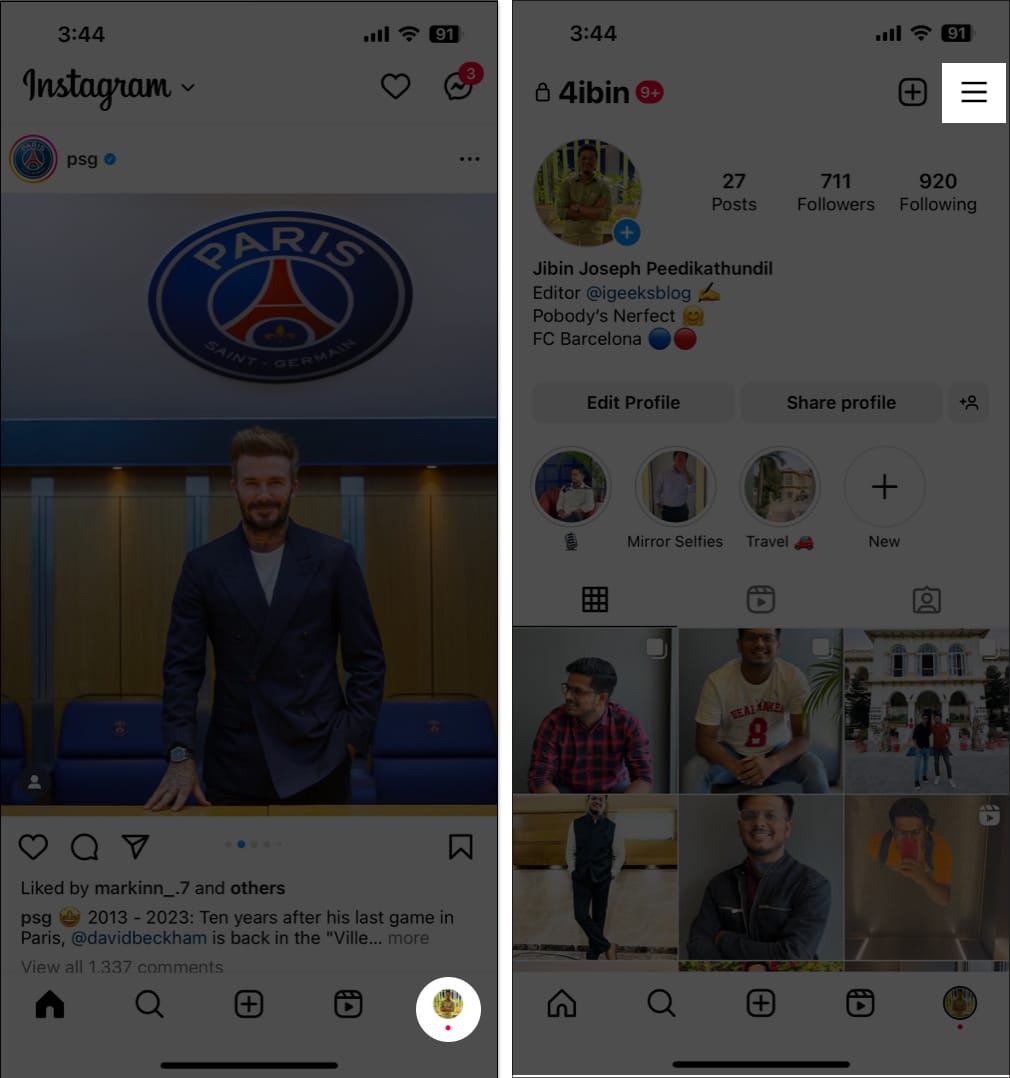 Apri Instagram → Seleziona l’icona del profilo per andare alla scheda del profilo → Tocca l’icona hamburger.
Apri Instagram → Seleziona l’icona del profilo per andare alla scheda del profilo → Tocca l’icona hamburger.
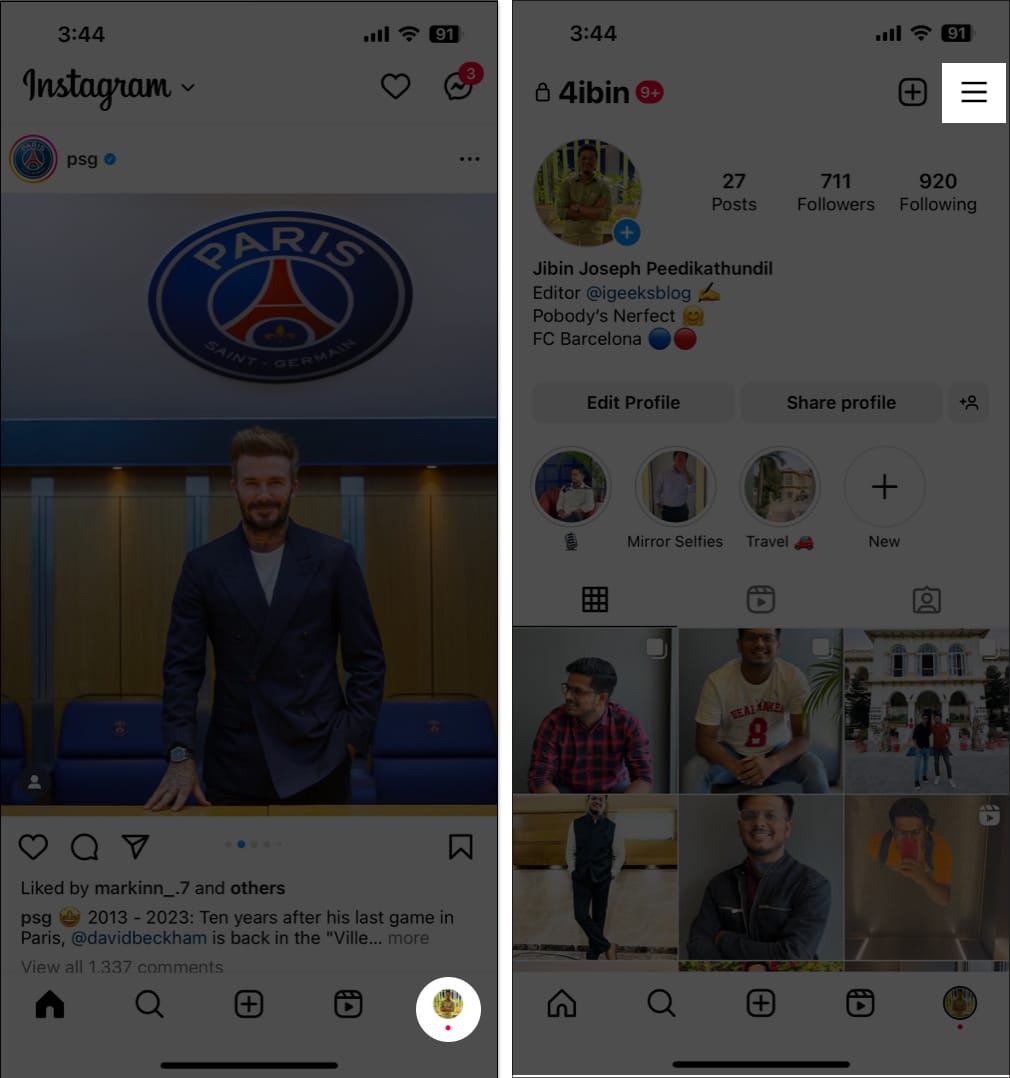 Seleziona Impostazioni e privacy → Tocca Privacy account. Attiva Account privato → Seleziona Passa a privato.
Seleziona Impostazioni e privacy → Tocca Privacy account. Attiva Account privato → Seleziona Passa a privato. 
2. Risparmia dati mobili su Instagram
Se disponi di cattive reti o sei a corto di dati, questa funzione ti aiuterà. Ma tieni presente che ostacolerà la tua esperienza in quanto i media impiegheranno del tempo a caricarsi.
Apri Instagram → Seleziona l’icona del profilo per andare alla scheda del profilo → Tocca l’icona dell’hamburger. Vai a Impostazioni e privacy. Tocca Utilizzo dei dati e qualità dei contenuti multimediali. Attiva Utilizza meno dati cellulare.
3. Nascondi annunci non pertinenti su Instagram
Gli annunci di Instagram aumentano ogni giorno, ma diventa irritante quando si incontrano annunci non pertinenti. Quindi, puoi nasconderli. Se il feed è stato aggiornato, potresti trovare annunci visualizzati di recente su Instagram.
Tocca l’icona dei tre puntini su un post pubblicitario. Seleziona Nascondi annuncio → Quindi scegli un motivo.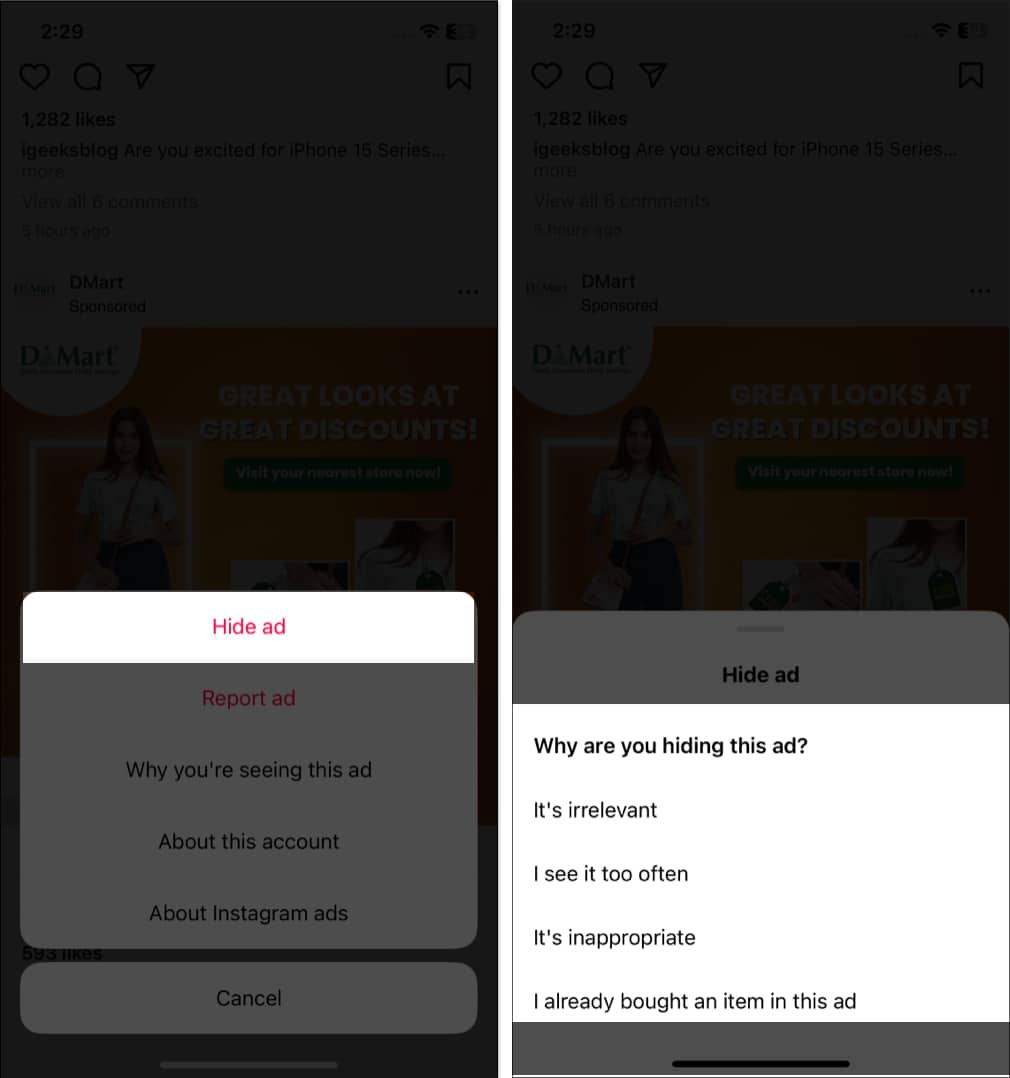
4. Disattiva l’audio delle Storie Instagram di qualcuno
Mentre ti piace guardare le storie dei tuoi amici e degli influencer preferiti, a volte potresti voler disattivare l’audio di storie specifiche senza smettere di seguire il utente. Forse il contenuto è irrilevante per te o hai solo bisogno di una pausa dal vedere i loro aggiornamenti.
Qualunque sia il motivo, puoi fare riferimento alla nostra guida sulla disattivazione delle storie su Instagram per adattare il tuo feed alle tue preferenze. Quindi, puoi goderti i contenuti che ami senza sentirti sopraffatto dai contenuti che non ti piacciono.
5. Nascondi i commenti inappropriati sui tuoi post
Dopo aver pubblicato qualcosa, probabilmente ti sei imbattuto in un commento che desideri rimuovere o nascondere. Fortunatamente, Instagram offre un modo semplice per nascondere i commenti inappropriati. Così puoi prendere il controllo della conversazione e mantenere un ambiente positivo sul tuo profilo.
Apri Instagram → Seleziona l’icona del profilo per andare alla scheda del profilo → Tocca l’icona dell’hamburger. Tocca Impostazioni e privacy. Seleziona Parole nascoste. Attiva Nascondi commenti.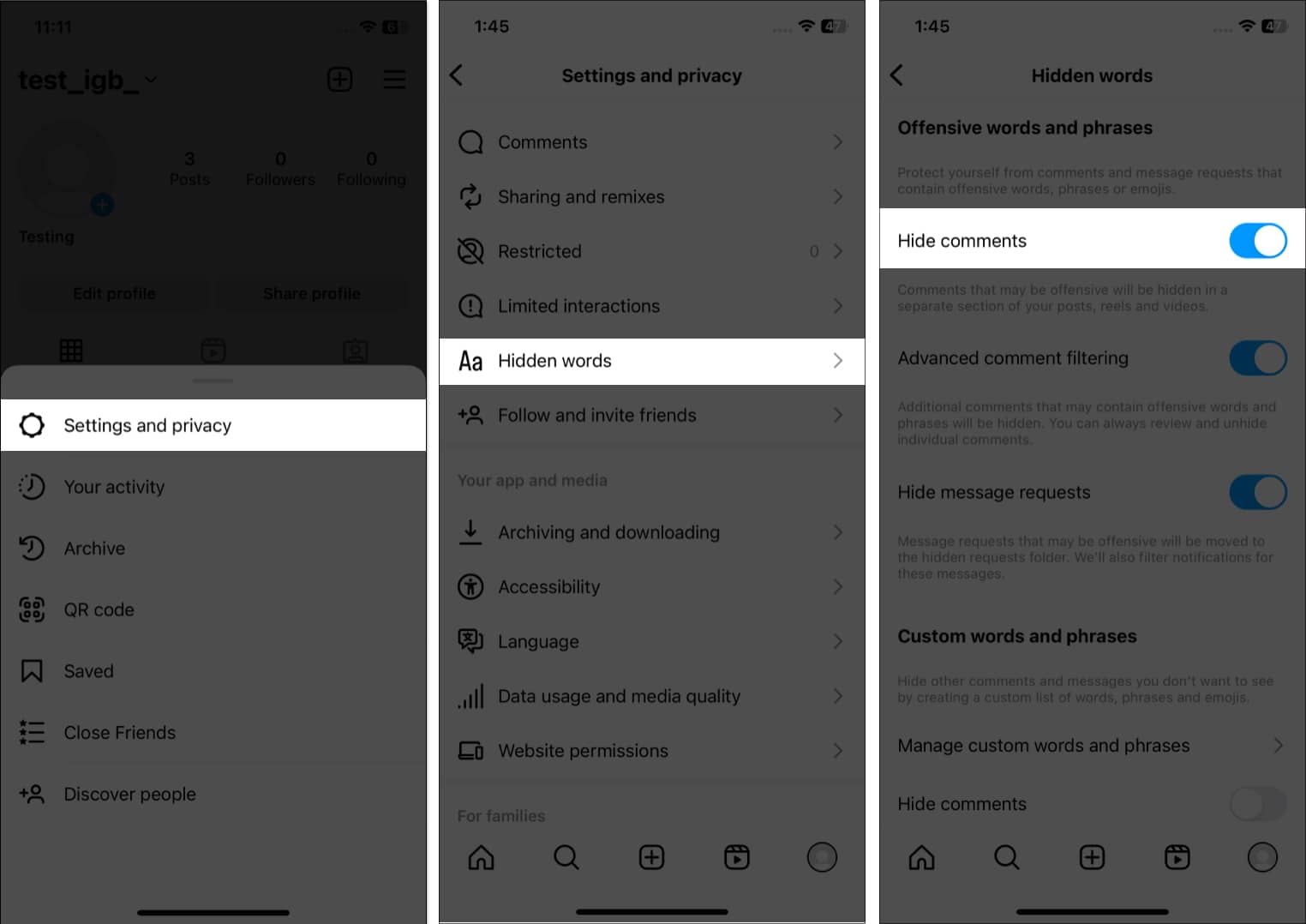
Puoi anche aggiungere parole e frasi personalizzate che non desideri nella casella dei commenti o nelle richieste di messaggi da Gestisci personalizzato parole e frasi. Quindi attiva Nascondi commenti sotto.
6. Non‘salvare le foto originali su Instagram
I filtri di Instagram sono fantastici. Ma ogni volta che pubblichi un’immagine, ne salva automaticamente una copia nella tua galleria. Pertanto, il tuo spazio di archiviazione potrebbe esaurirsi rapidamente.
Vai a Impostazioni e privacy. Tocca Archiviazione e download. Disattiva Salva foto originali.
7. Salva Instagram Story in Highlights
Le storie di Instagram sono un modo popolare per condividere momenti quotidiani con i tuoi follower, ma durano solo 24 ore prima di scomparire. Se desideri mostrare determinate storie per un periodo più lungo, puoi salvarle nei momenti salienti.
I momenti salienti sono raccolte curate di storie che puoi visualizzare sul tuo profilo per tutto il tempo che desideri. In questo modo puoi creare un modo più permanente e organizzato per mostrare i tuoi contenuti. Per aggiungere un nuovo momento saliente, fai riferimento ai passaggi nel nostro articolo su come aggiungere un nuovo momento saliente IG.
8. Appunta i post preferiti di Instagram in alto
Puoi personalizzare il tuo profilo in diversi modi, ma io preferisco i post appuntati. Puoi appuntare tre post nella parte superiore del tuo feed.
Apri il post di Instagram che desideri mettere in primo piano. Tocca l’icona con i tre puntini. Seleziona Aggiungi al tuo profilo. 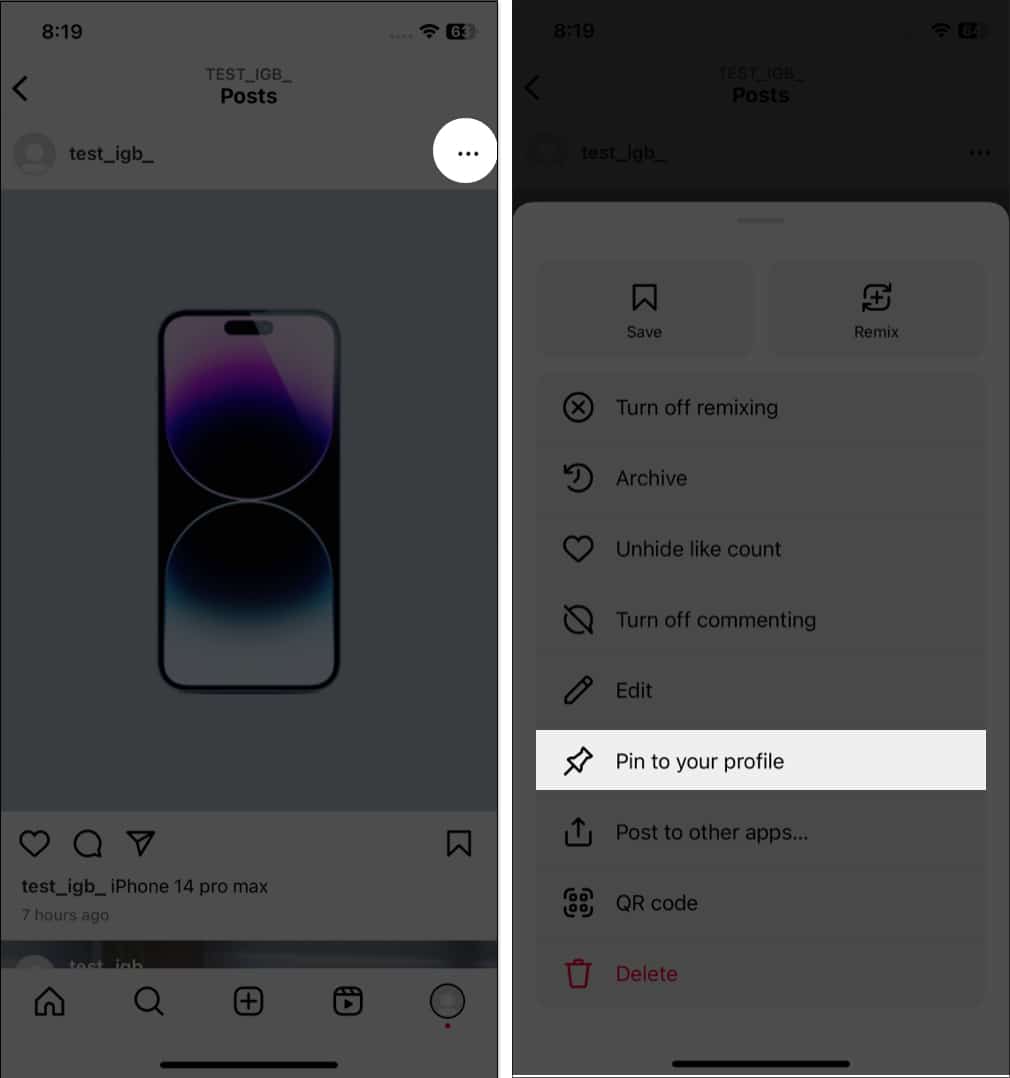
9. Guarda la cronologia del tuo account Instagram
Vuoi sapere quando ti sei iscritto a Instagram e i tuoi precedenti nomi utente o testi bio? Bene, puoi sapere tutto questo in semplici passaggi:
tocca il menu hamburger → La tua attività. Seleziona Cronologia account. Qui puoi vedere un elenco di tutte le informazioni. Tocca l’attività per vedere tutti i dettagli.
10. Imposta la copertina sui momenti salienti della storia
Puoi aggiungere una miniatura per il momento saliente della storia per far risaltare il tuo profilo.
Vai al tuo profilo → tocca un punto saliente. Tocca Altro (icona con tre puntini) → Modifica evidenziazione. Seleziona Modifica copertina. Tocca l’icona dell’immagine e seleziona una foto dalla tua galleria. Seleziona Fine.
Tocca l’icona dell’immagine e seleziona una foto dalla tua galleria. Seleziona Fine.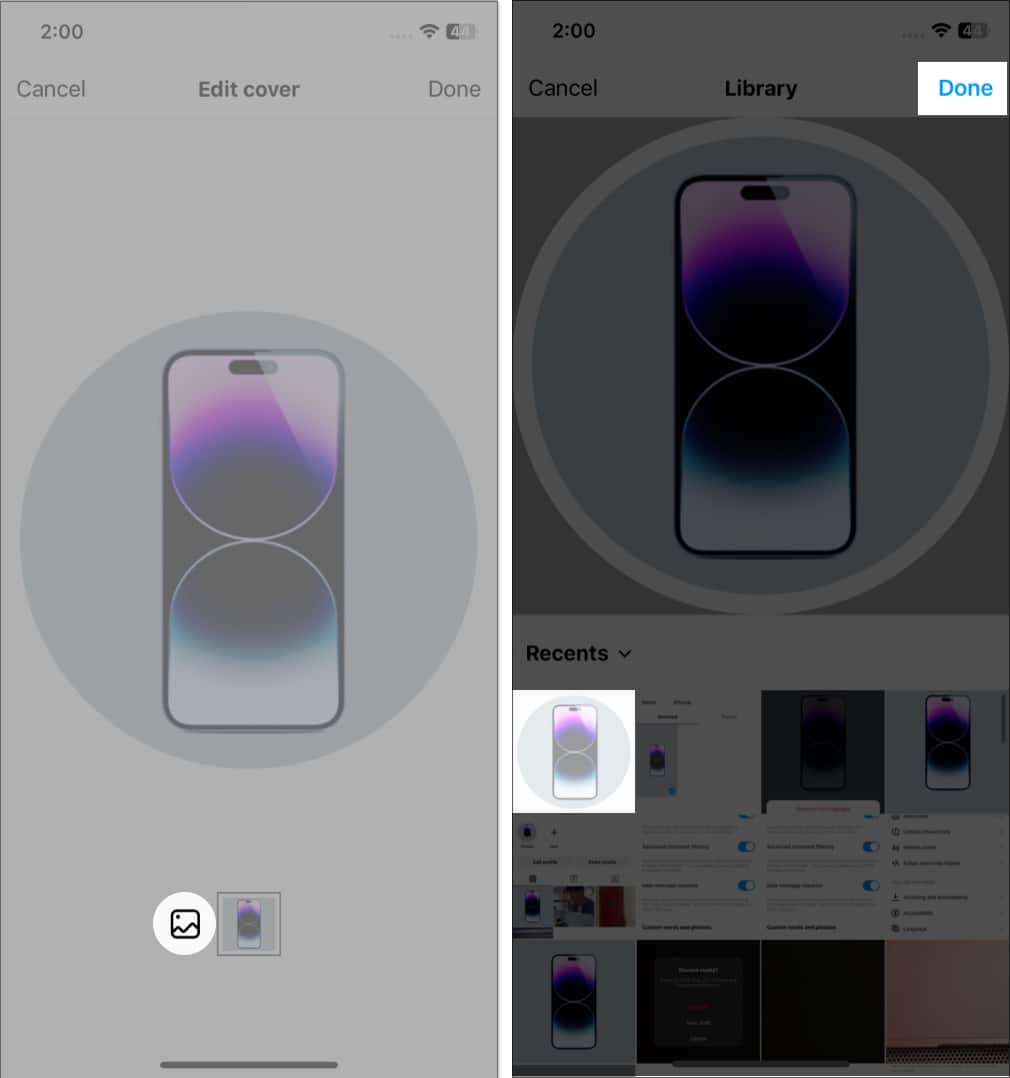
Puoi aggiungere più storie in un momento saliente. Dalla pagina Modifica in evidenza, tocca Storie e seleziona diverse storie. Quindi tocca Fine.
11. Cancella la cronologia delle ricerche di Instagram su iPhone
Puoi cancellare la cronologia delle ricerche di Instagram e rimuovere tutte le tracce degli account che hai cercato. Per fare ciò:
avvia Instagram e tocca l’icona Cerca. Tocca la barra Cerca → Seleziona Visualizza tutto. Seleziona Cancella tutto e tocca di nuovo Cancella tutto per confermare.
12. Salva le storie di Instagram come bozza
A volte potresti non avere abbastanza tempo per pubblicare immediatamente una foto o un video, oppure potresti volerlo modificare prima di condividerlo. In questi casi, puoi salvare il tuo post finito a metà come bozza su Instagram. Quindi puoi tornare rapidamente in un secondo momento e completare le modifiche o aggiungere didascalie senza perdere i tuoi progressi. Tieni presente che le bozze della storia scadranno nei prossimi sette giorni.
Apri Instagram e scorri da sinistra a destra per aprire la fotocamera. Fai clic su una foto o registra un video. Tocca l’icona Indietro (<). Seleziona Salva bozza.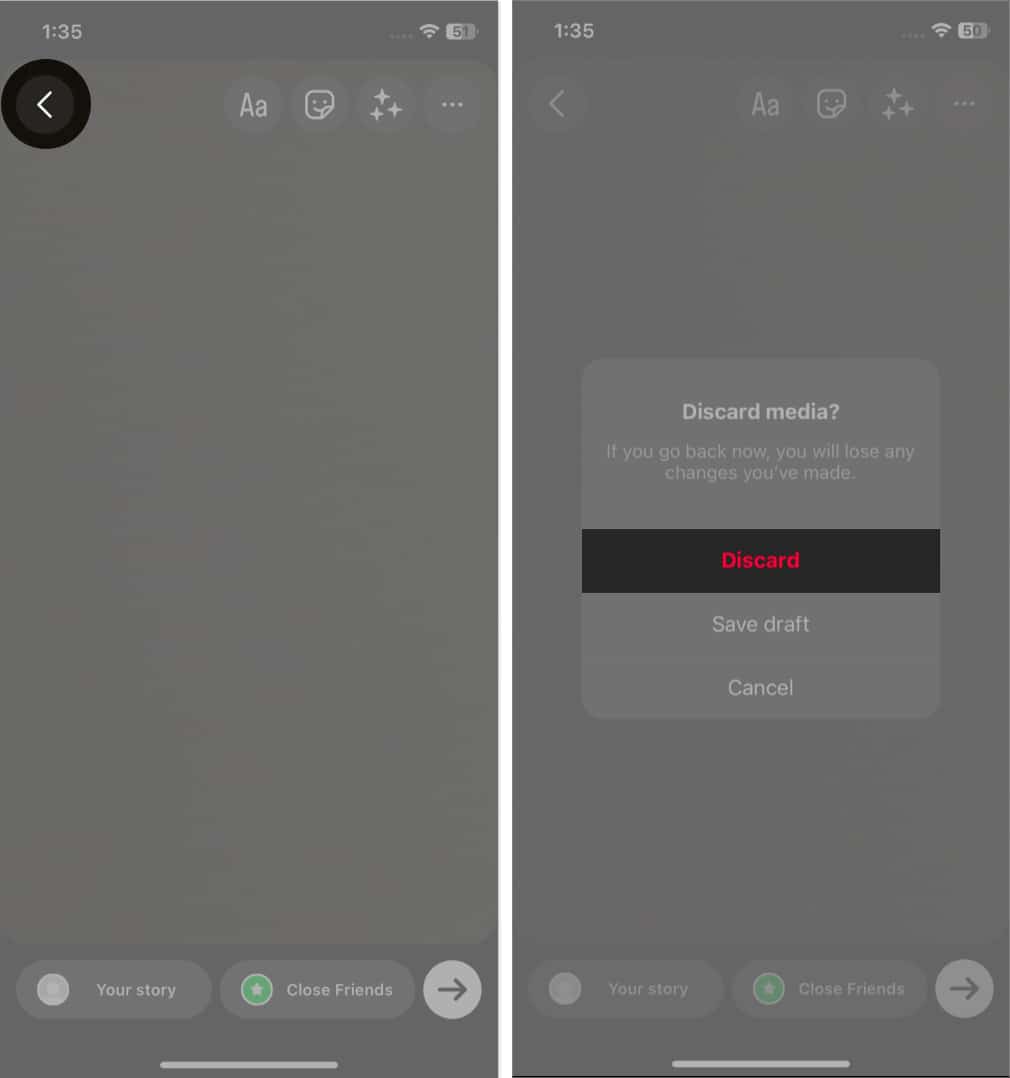
13. Usa Boomerang in Instagram su iPhone
La funzione Boomerang ti consente di scattare una breve serie di foto che si muovono avanti e indietro per creare video in loop o GIF. Puoi catturare un breve momento o creare contenuti divertenti e coinvolgenti per attirare l’attenzione del tuo pubblico. Quindi, che tu sia un utente Instagram esperto o che abbia appena iniziato, devi sapere come usare Boomerang su Instagram.
14. Trova i link che hai visitato
Visiti link a siti web dai post di Instagram? L’app ora registra tutte le tue visite ai link in modo che tu possa richiamarle in qualsiasi momento.
Seleziona l’icona del profilo per andare alla scheda del profilo → tocca l’icona dell’hamburger. Vai a La tua attività. Seleziona Link che hai visitato. Qui puoi vedere la cronologia dei tuoi collegamenti.  Per eliminare l’elenco, tocca Nascondi cronologia → Nascondi.
Per eliminare l’elenco, tocca Nascondi cronologia → Nascondi.
15. Condividi foto/video direttamente su Instagram su iPhone
Invece di cercare nel rullino fotografico durante la pubblicazione, puoi condividere direttamente foto o video su Instagram dall’app Foto. Quindi, puoi condividere rapidamente e facilmente i tuoi momenti preferiti con i tuoi follower come feed post/Story o inviarli su DM.
16. Limitare un account su Instagram
Hai incontrato un account che ti fa sentire a disagio o molestato? In queste situazioni, puoi utilizzare la funzione”Limita”di Instagram per limitare l’interazione di un account con il tuo profilo senza bloccarli.
Quindi, che tu abbia a che fare con cyberbullismo, molestie o attenzioni indesiderate, limitare un account su Instagram può aiutarti a prendere il controllo della tua esperienza sui social media e proteggerti.
17. Archivia i post o le storie di Instagram
A volte potresti voler rimuovere un post o una storia dal feed del tuo profilo senza eliminarlo. È qui che torna utile la funzione”Archivia”. L’archiviazione ti consente di nascondere un post o una storia dal tuo profilo invece di rimuoverlo. Quindi puoi visualizzare i post archiviati in un secondo momento o ripristinarli nel tuo profilo se cambi idea.
Inoltre, le storie di Instagram scompaiono dopo 24 ore, ma puoi tenerle salvate se le archivi. Pertanto, archivia i post o le storie di Instagram sul tuo iPhone per gestire facilmente i tuoi contenuti e mantenere il tuo profilo al meglio. Successivamente, puoi anche eliminare definitivamente le storie archiviate.
18. Imposta la notifica push di Instagram
Ricevere troppe notifiche può essere fastidioso, ma puoi modificare la frequenza delle notifiche.
Vai su Impostazioni e privacy di Instagram. Tocca Notifiche. Scegli l’impostazione adatta alle tue esigenze. Attiva Sospendi tutto per interrompere le notifiche push per un periodo selezionato.
Scegli l’impostazione adatta alle tue esigenze. Attiva Sospendi tutto per interrompere le notifiche push per un periodo selezionato.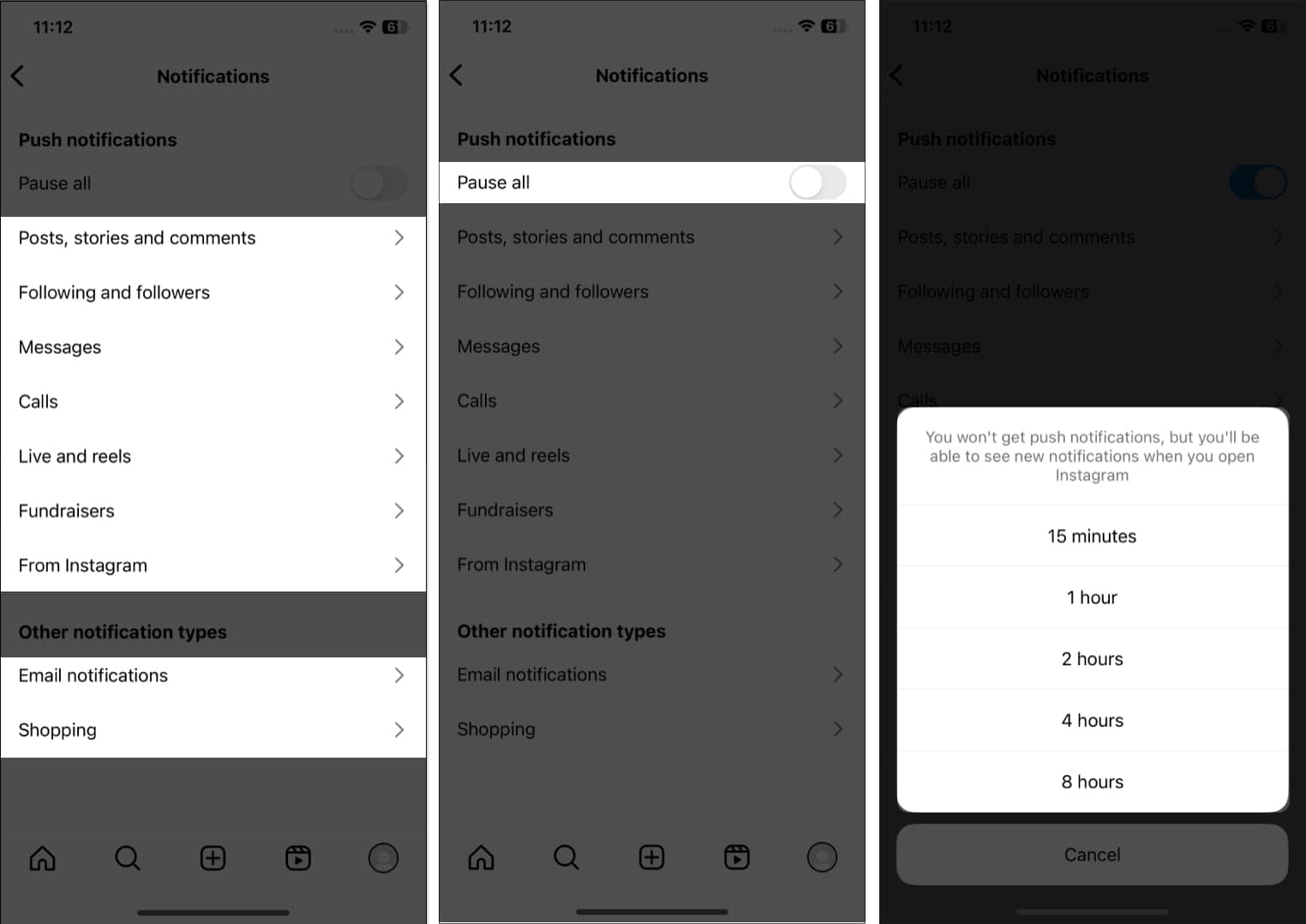
19. Crea un elenco di amici intimi su Instagram
Puoi aggiungere alcune persone come amici intimi. Questo ti permette di condividere storie che non sono per tutti ma solo per gli amici intimi. Nessuno può vedere la tua lista di amici intimi tranne te. Per aggiungere un amico come amico intimo:
vai al profilo di un amico e tocca Segui. Seleziona Aggiungi all’elenco degli amici chiusi.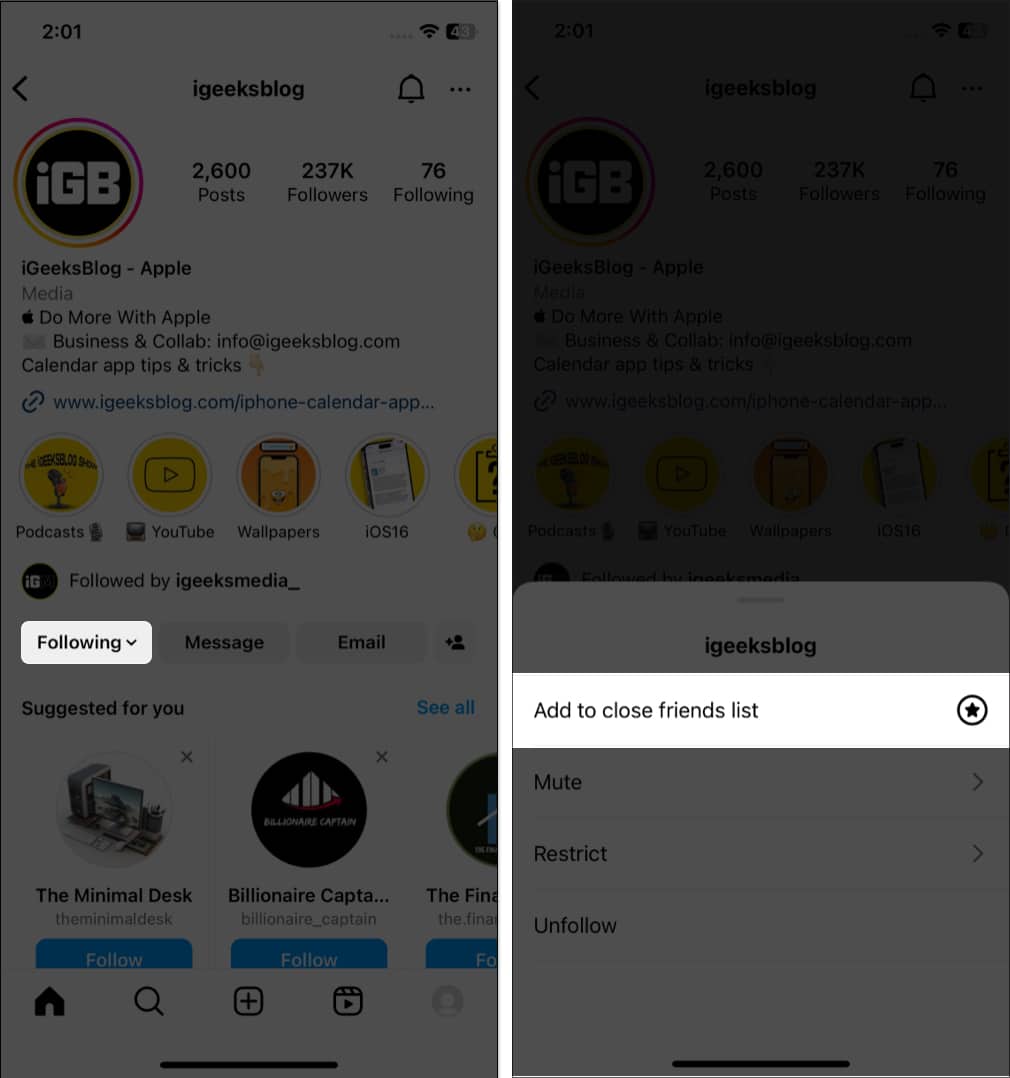 Inoltre, per vedere tutti i tuoi amici più stretti, vai al tuo profilo Instagram e tocca
Inoltre, per vedere tutti i tuoi amici più stretti, vai al tuo profilo Instagram e tocca
20. Scarica i tuoi dati di Instagram
Se usi Instagram per scopi commerciali o di marketing, è fondamentale avere accesso ai tuoi dati di Instagram. Quindi, Meta ti consente di scaricare i tuoi dati Instagram, inclusi foto, video, messaggi e altro. Questo può essere uno strumento prezioso per il backup dei tuoi contenuti o per ottenere informazioni sulla tua presenza online.
21. Controlla il tempo trascorso su Instagram
Passi troppo tempo su Instagram? Bene, puoi vedere il tempo di attività e apportare modifiche.
Vai a Impostazioni e privacy → Tempo trascorso. Qui puoi vedere il tempo che hai trascorso su Instagram. 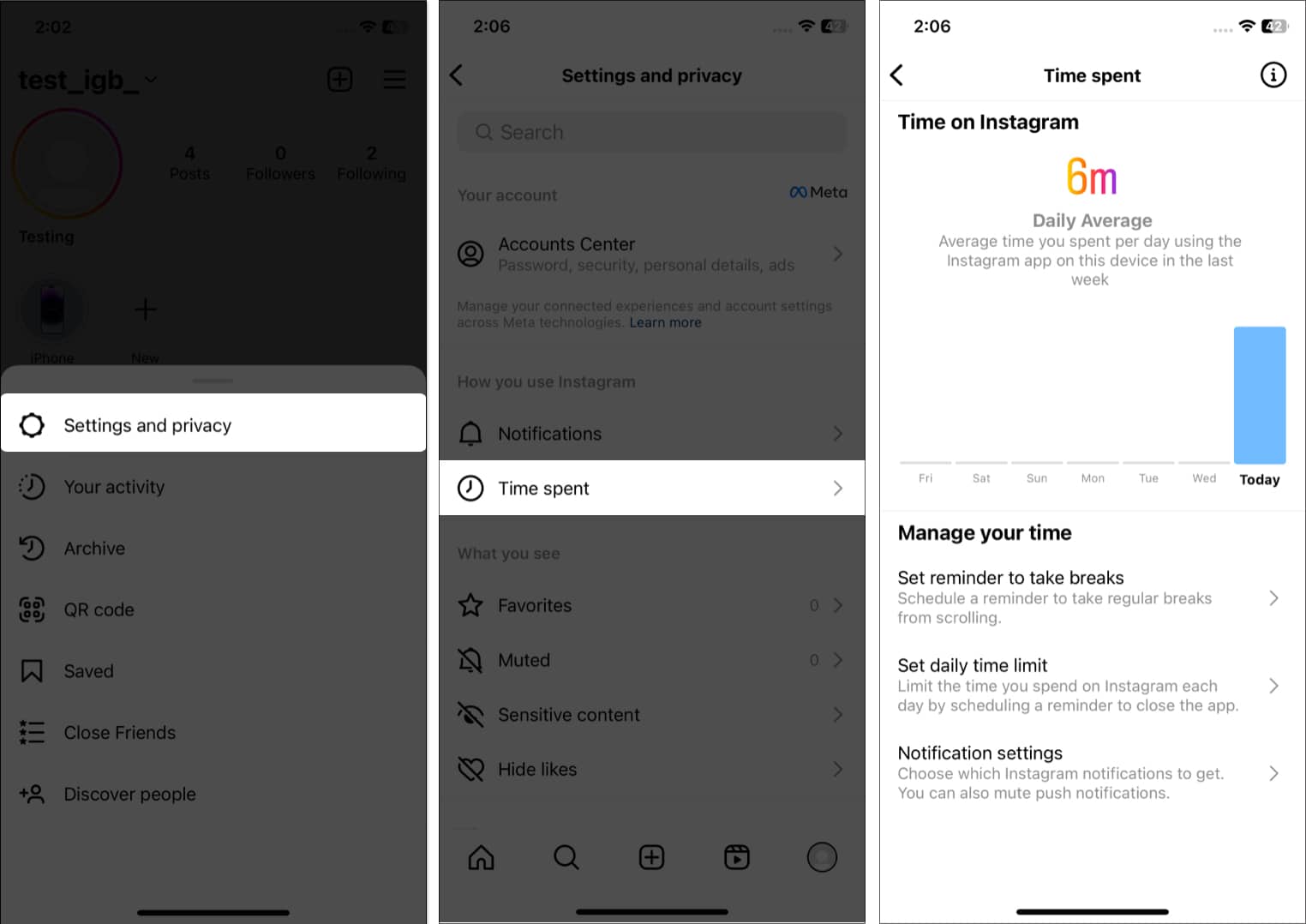
Puoi anche impostare un limite di tempo giornaliero o prendere un promemoria di pausa che ti avviserà una volta raggiunta la durata di tempo da te impostata. Inoltre, puoi anche scegliere di disattivare le notifiche e altro.
22. Trova ciò che ti è piaciuto in precedenza su Instagram
Diciamo: hai guardato un video interessante e ti è piaciuto o commentato, ma hai dimenticato di salvarlo per dopo. Ora come ritrovare la bobina? Procedi nel seguente modo:
Vai al menu hamburger → La tua attività. Seleziona Mi piace. Qui puoi vedere tutti i post con Mi piace su Instagram.
In modo simile, puoi controllare i tuoi commenti recenti, i tag, le risposte agli adesivi e le recensioni.
23. Salva i post per dopo su Instagram
Ogni volta che ti imbatti in post interessanti, puoi salvarli. Basta toccare l’icona del segnalibro sul post. Inoltre, puoi creare raccolte per organizzare i post salvati su Instagram.
24. Aggiungi un altro account Instagram alla biografia
Se hai un altro account per lavori professionali o un account aziendale, puoi promuoverlo sul tuo account principale.
Tocca l’icona del profilo per andare alla scheda del tuo profilo → tocca Modifica profilo. Tocca Biografia. Dopo il testo della biografia, digita @ e inserisci il tuo ID Instagram.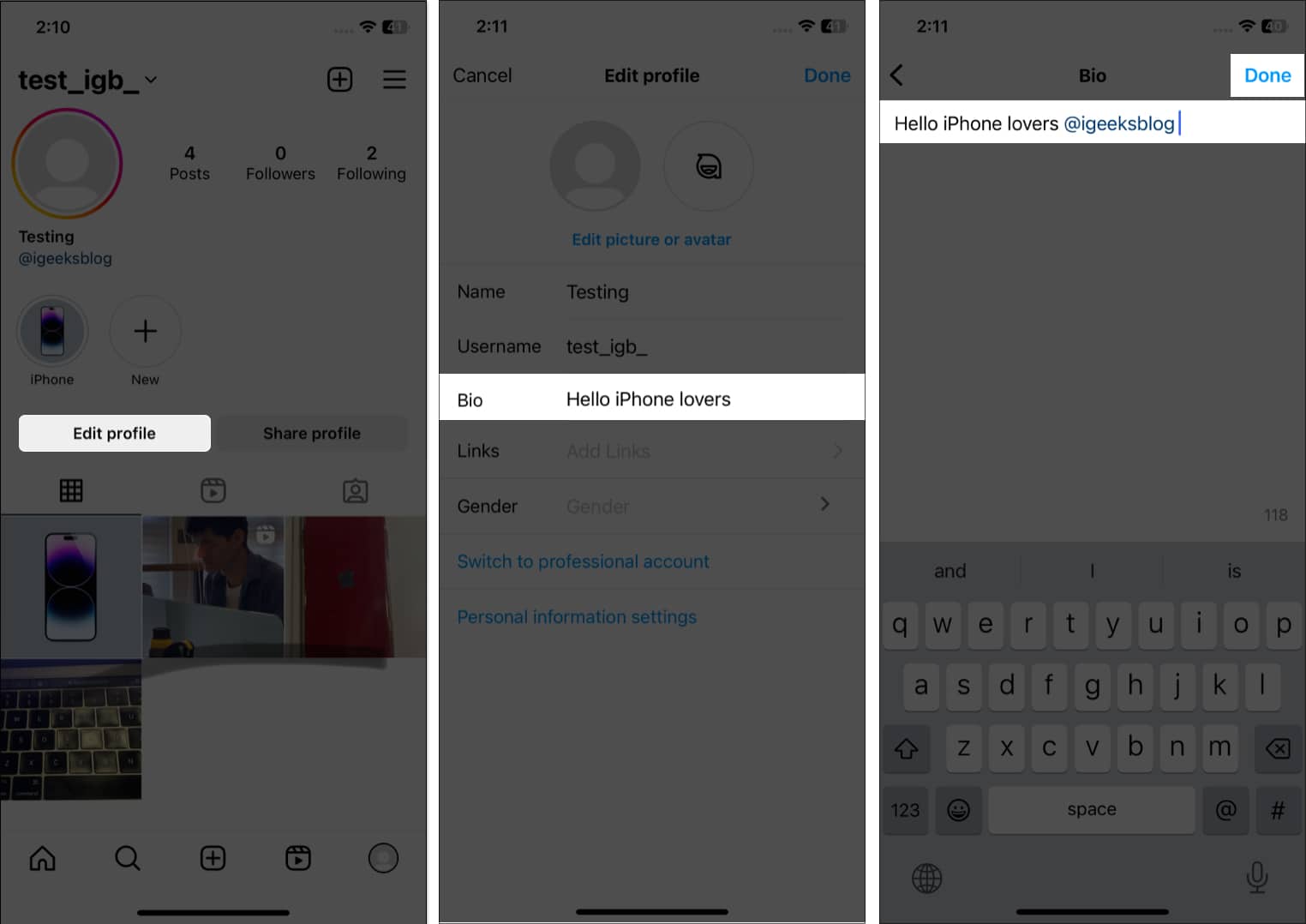
Per ottimizzare ulteriormente la tua biografia, aggiungi gli hashtag pertinenti (#).
Inoltre, puoi aggiungere link al tuo profilo Facebook, LinkedIn o sito web toccando Link.
25. Imposta i filtri come preferiti
Instagram offre i migliori filtri ed effetti per catturare storie e bobine. Ma cercare attraverso diversi filtri e trovare ogni volta il tuo preferito è frustrante. Che ne dici di salvare i filtri per un accesso rapido?
Apri la fotocamera su Instagram. Scorri i filtri in basso. Tocca l’icona del segnalibro.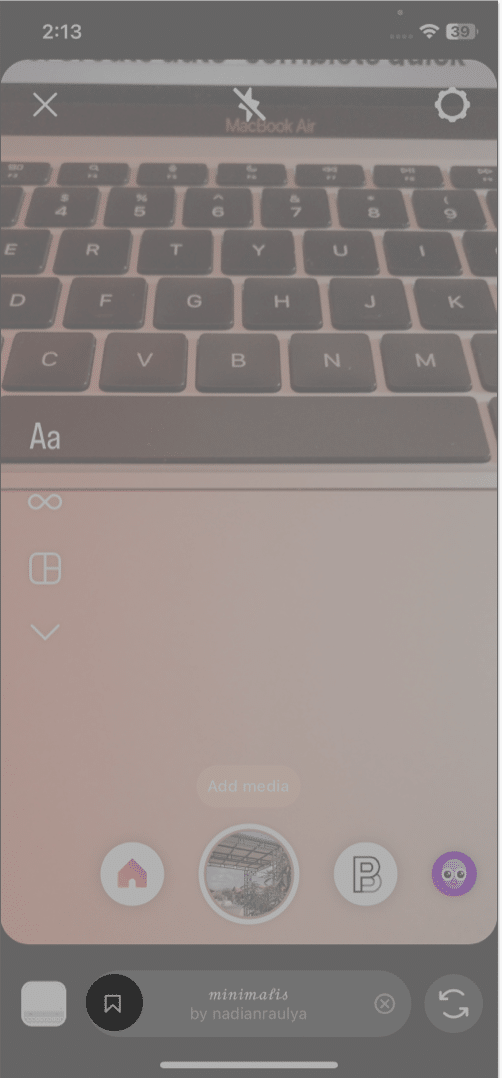 Puoi anche eliminare un filtro. Per questo, toccalo e seleziona Rimuovi effetto → Rimuovi.
Puoi anche eliminare un filtro. Per questo, toccalo e seleziona Rimuovi effetto → Rimuovi.
26. Crea una risposta rapida di completamento automatico su Instagram
Vuoi risparmiare tempo mentre rispondi ai messaggi diretti? Puoi impostare risposte rapide automatiche su Instagram. Tieni presente che la funzione è disponibile sugli account professionali.
Apri l’app Instagram → tocca l’icona Messenger. Tocca l’icona con i tre puntini → Strumenti. Seleziona Risposta salvata. Tocca l’icona più e inserisci la scorciatoia in base al messaggio di completamento automatico. Scegli Salva.
Seleziona Risposta salvata. Tocca l’icona più e inserisci la scorciatoia in base al messaggio di completamento automatico. Scegli Salva.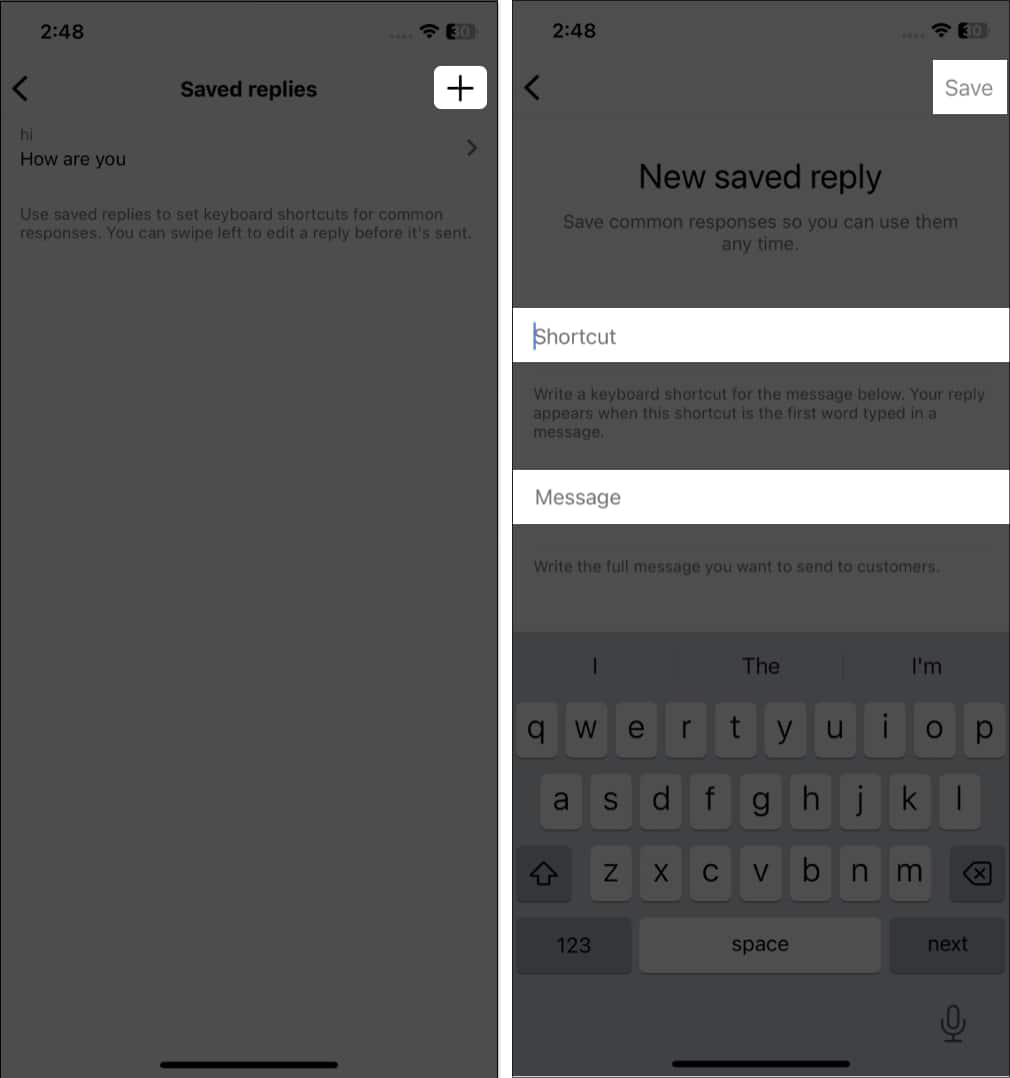
27. Rendi interattive le tue storie
Puoi interagire facilmente con i tuoi follower tramite gli adesivi delle storie di Instagram. Lascia che ti facciano domande, votino sondaggi, rispondano a quiz, ecc.
Seleziona una foto o un video dalla galleria o catturane uno per la tua Storia. Tocca Icona adesivo. Scegli Sondaggio, Quiz, Domande o qualsiasi altra cosa a tua scelta.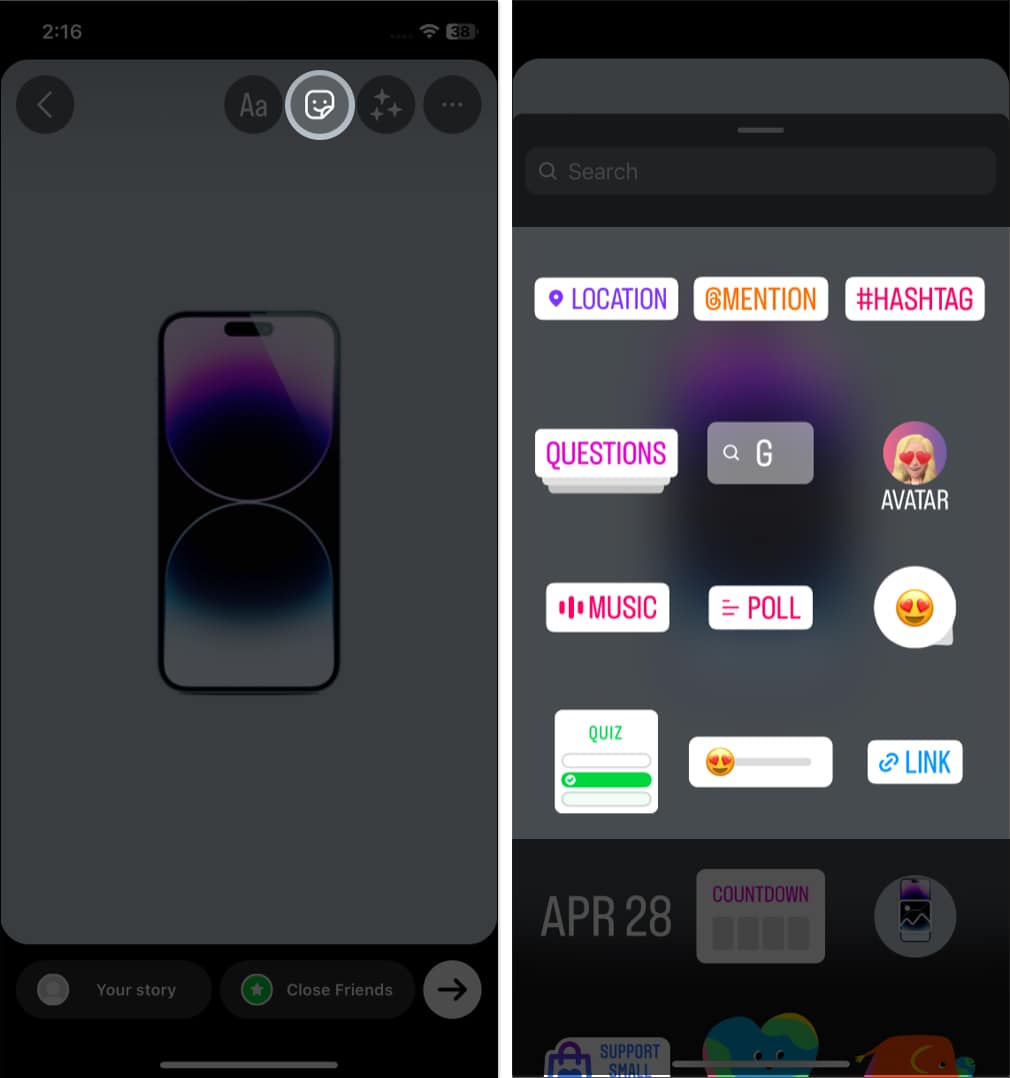
28. Ricevi notifiche ogni volta che la tua persona preferita pubblica un post
Con così tanti contenuti condivisi quotidianamente su Instagram, è facile perdere i post di coloro a cui teniamo. Quindi, se non vuoi perdere nessun aggiornamento dalla tua persona preferita su Instagram, puoi ricevere notifiche ogni volta che pubblicano. Per rimanere aggiornato sugli ultimi contenuti di qualcuno che ammiri,
apri Instagram → vai al suo profilo. Tocca l’icona a forma di campana. Attiva Storie.
Puoi abilitare le notifiche per Storie, Reels, Video e Live.
29. Nascondi le foto in cui sei taggato
Supponiamo che qualcuno ti tagghi in un post che compare sul tuo profilo. Quindi, puoi rimuovere il tag dai post inappropriati.
Vai al tuo profilo Instagram. Tocca l’icona contrassegnata. Scegli il post per aprirlo → tocca l’icona a tre puntini.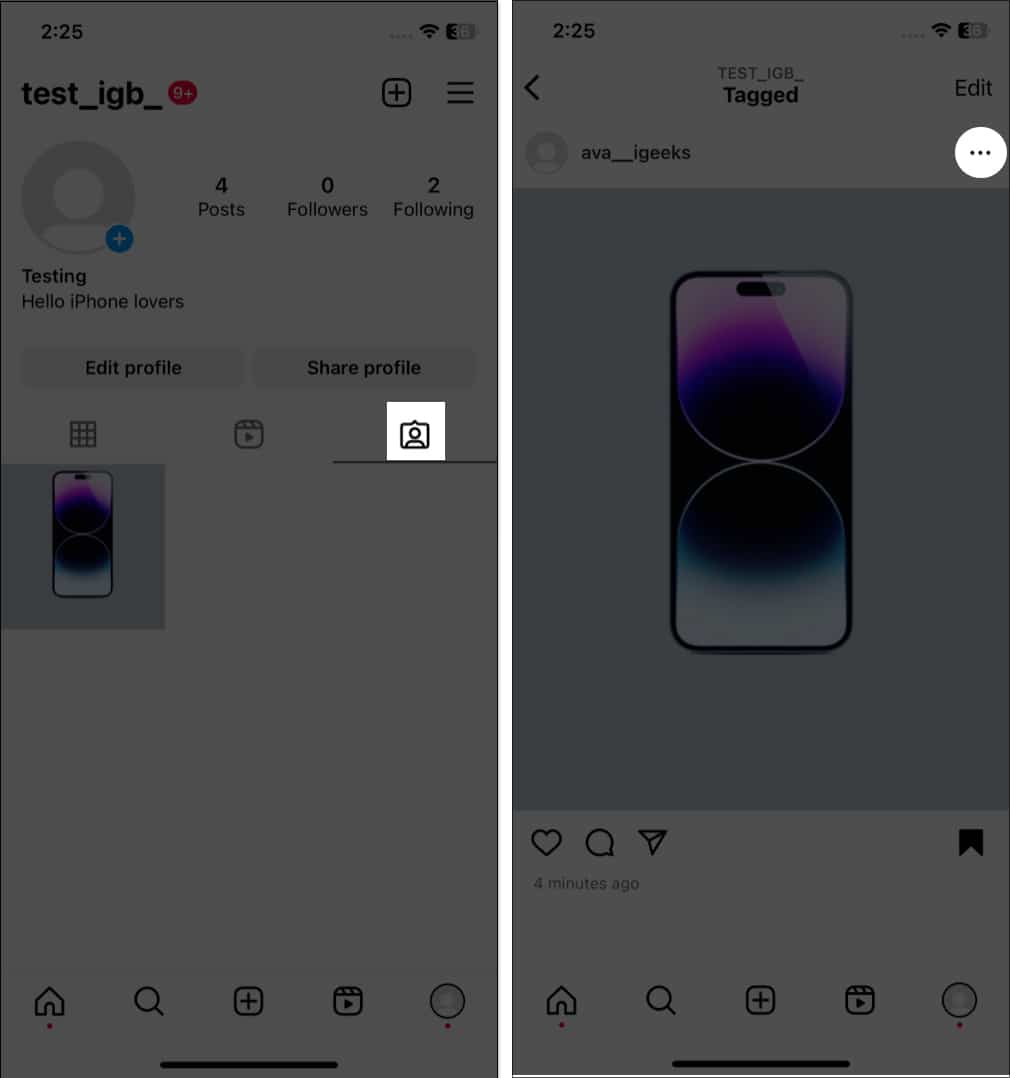 Opzioni tag. Seleziona Rimuovimi dal post.
Opzioni tag. Seleziona Rimuovimi dal post.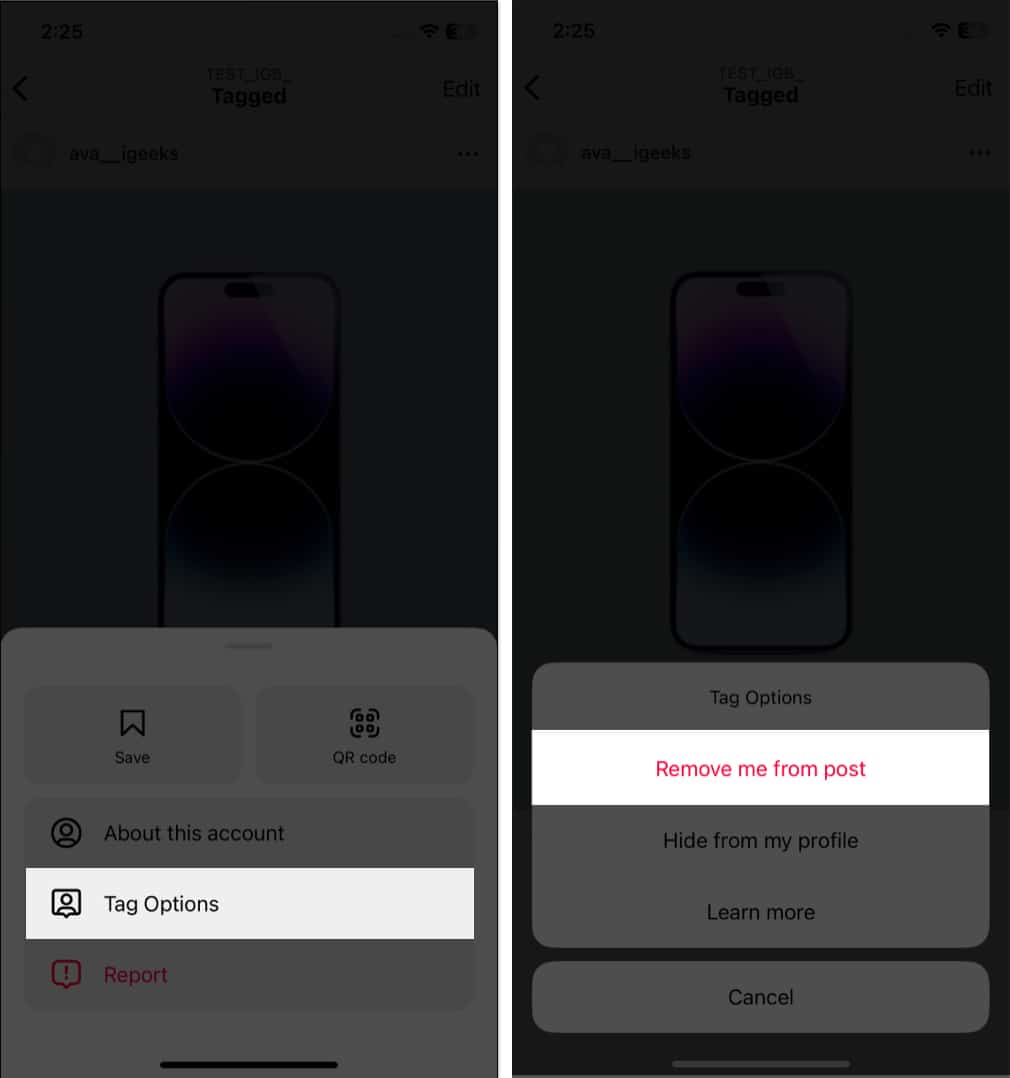
Puoi scegliere Nascondi dal mio profilo se non vuoi rimuovere il tag.
30. Imposta la codifica manuale
So che controllare i post con tag e liberarsene è noioso. Quindi, puoi attivare la codifica manuale. Quindi, ogni volta che qualcuno ti tagga nei suoi post, devi approvarli. Successivamente, verrà visualizzato sul tuo profilo.
Apri il tuo profilo su Instagram. Tocca l’icona contrassegnata. Scegli qualsiasi post. Tocca Modifica. Attiva Approva manualmente i tag. Seleziona Attiva per confermare.
Attiva Approva manualmente i tag. Seleziona Attiva per confermare.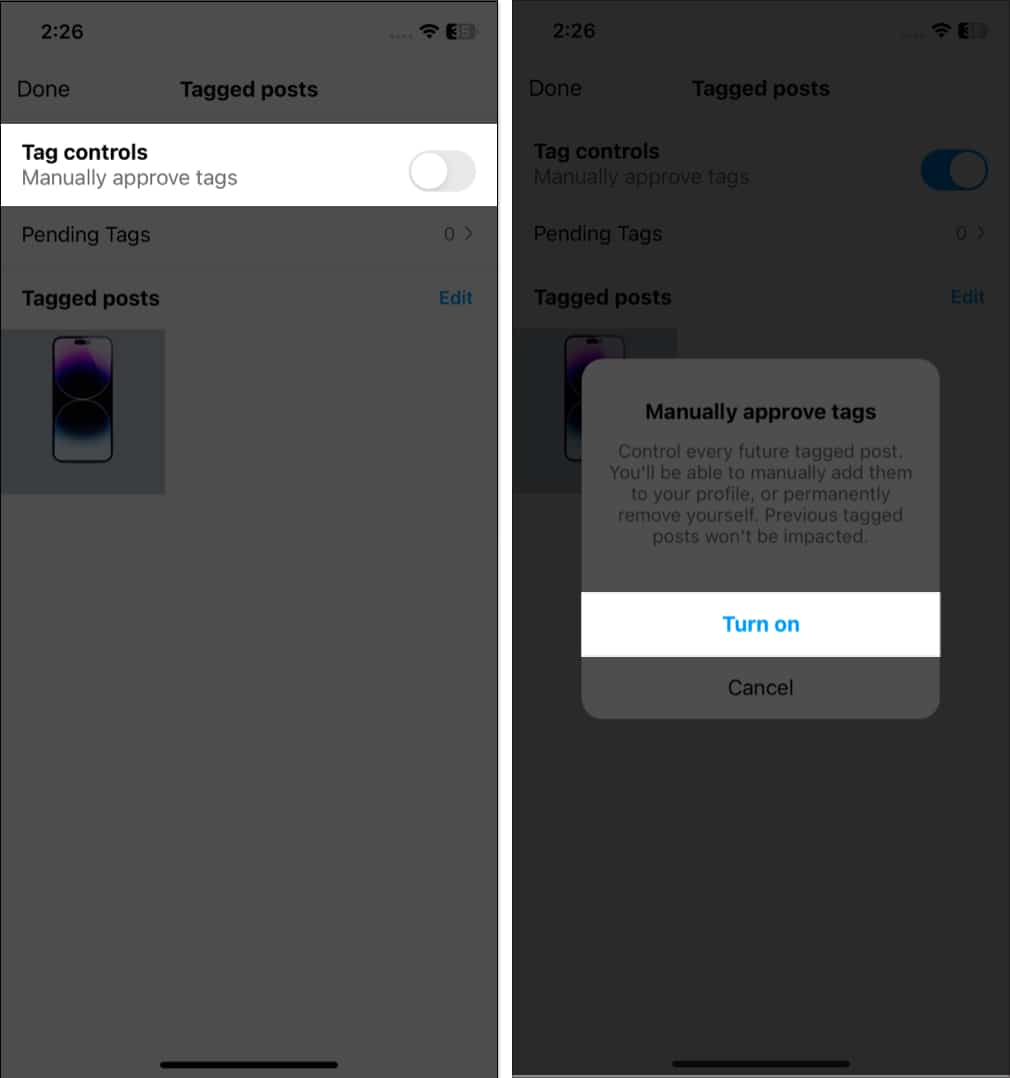
Potresti approvare post da Tag in sospeso.
A volte il trolling sui social media dà sui nervi. Cosa dovresti fare allora; eliminare il post o segnalare ogni commento? Invece, suggerisco di disattivare i commenti su Instagram. Disattiverà la casella dei commenti e ti aiuterà a prenderne il controllo.
32. Vai tranquillo su Instagram
Se sei troppo distratto dalle notifiche di Instagram, puoi abilitare la modalità silenziosa su Instagram. Ti aiuta a concentrarti su te stesso mettendo in pausa notifiche e messaggi.
33. Rimuovi follower da Instagram
Può sembrare strano, ma potrebbero esserci casi in cui desideri rimuovere un follower. Esistono due modi per rimuovere i follower di Instagram e renderti senza stress.
34. Reimposta la pagina Esplora di Instagram
La pagina Esplora di Instagram ti aiuta a trovare i post di tendenza pertinenti per te. Ma a volte, l’algoritmo di Instagram fa un pasticcio e mostra post irrilevanti. In questo caso, è meglio reimpostare la pagina Esplora di Instagram.
35. Nascondi lo stato attivo
Vuoi scorrere il tuo feed ma non farlo sapere agli altri? Il trucco per raggiungere questo obiettivo è disabilitare lo stato attivo su Instagram.
36. Disattiva la tua posizione precisa
Sai che devi disattivare la tua posizione precisa su Instagram? Proteggerà la tua identità e ti salverà da molteplici minacce.
37. Recupera il tuo account Instagram dagli hacker
La situazione peggiore sarà se il tuo account viene violato. Ma niente panico! Puoi recuperare il tuo account Instagram compromesso.
Inoltre, se vedi che tutte le tue chat sono state rimosse, puoi recuperare anche i messaggi Instagram cancellati.
38. Aggiungi un pronome al tuo profilo
A volte diventa confuso il modo in cui le persone dovrebbero rivolgersi a te. Quindi, puoi aggiungere un pronome al tuo account Instagram per aiutare gli altri a capire meglio le tue preferenze.
39. Disattiva il tuo account Instagram
Se vuoi fare una pausa da Instagram, puoi disattivarlo anziché eliminarlo. Perché una volta eliminato il tuo account, non puoi recuperarlo. Quindi, scopri come disattivare il tuo account Instagram.
40. Cambia la password del tuo account
La maggior parte di noi dimentica le credenziali del proprio account Instagram. Ma cosa succede se vieni bloccato e non riesci a inserire la password corretta? Puoi reimpostare facilmente la tua password Instagram e accedere nuovamente.
41. Evita contenuti offensivi
Se sei sensibile, potresti essere sorpreso di incontrare contenuti offensivi mentre navighi nel tuo feed di Instagram. In questo caso, puoi utilizzare il controllo dei contenuti sensibili di Instagram ed evitare tali post e video.
42. Imposta un nuovo feed di notizie
Nei giorni di grande affluenza, imposto il mio feed di Instagram sui preferiti in modo da poter sfogliare rapidamente i nuovi post dai miei account preferiti.
Vai a Impostazioni e privacy → Preferiti. Tocca l’icona più e digita il nome dell’handle dell’utente Tocca Aggiungi account per aggiungerlo come preferito. 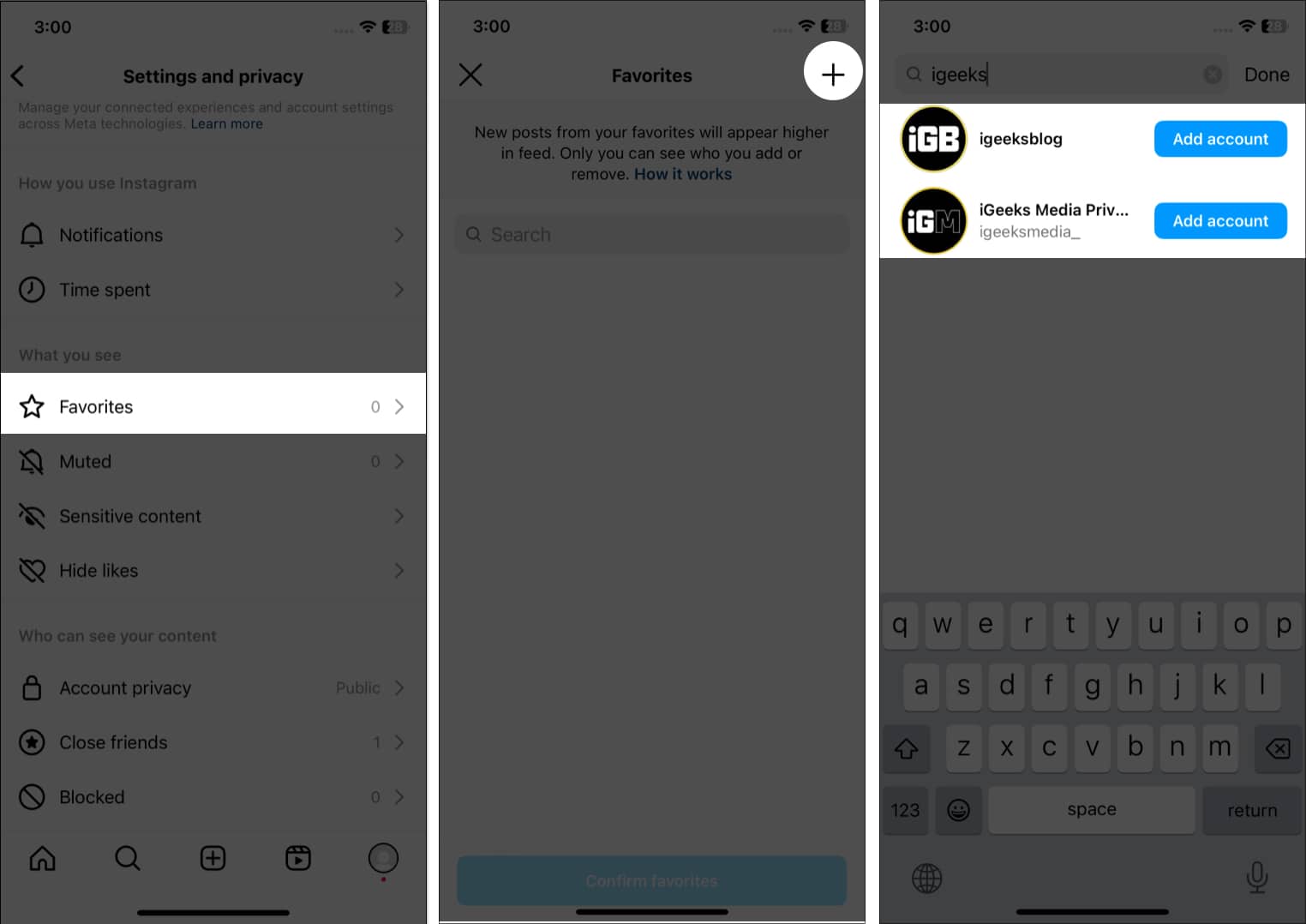
Cerca un altro account e contrassegnalo come preferito in modo simile.
Seleziona Fine. Tocca Conferma preferiti.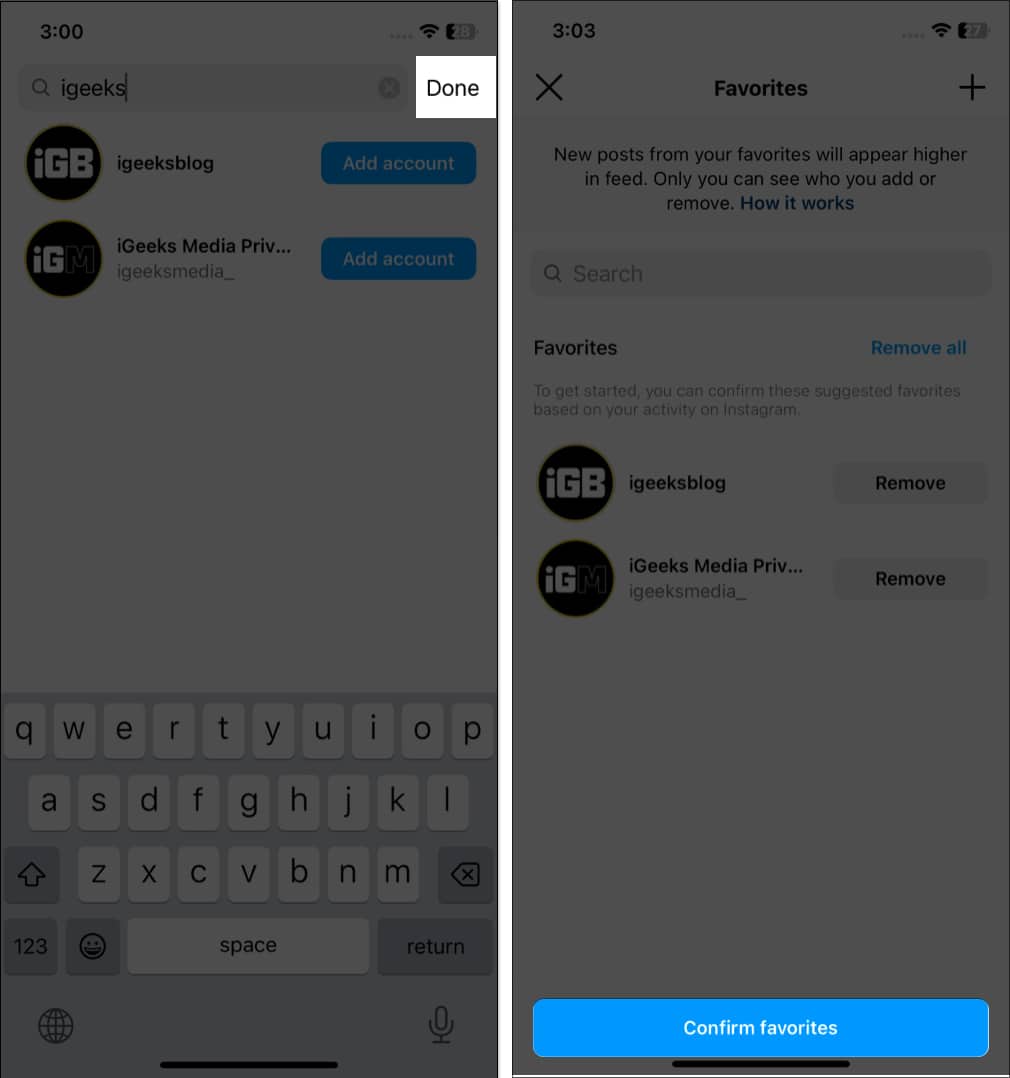
Se hai già aggiunto i tuoi utenti preferiti all’elenco, ignorali e segui i passaggi seguenti.
Tocca Instagram sulla home page. Seleziona Preferiti.
Si aprirà un nuovo feed con solo i post degli account preferiti.
43. Nascondi il conteggio dei Mi piace sul tuo post di Instagram
Instagram offre un modo per nascondere il conteggio dei Mi piace in modo che nessuno possa vedere aspettarsi che tu possa vedere i dettagli, incluso il numero totale e gli account coinvolti.
Apri il post. Tocca l’icona con i tre puntini → Nascondi il conteggio dei Mi piace.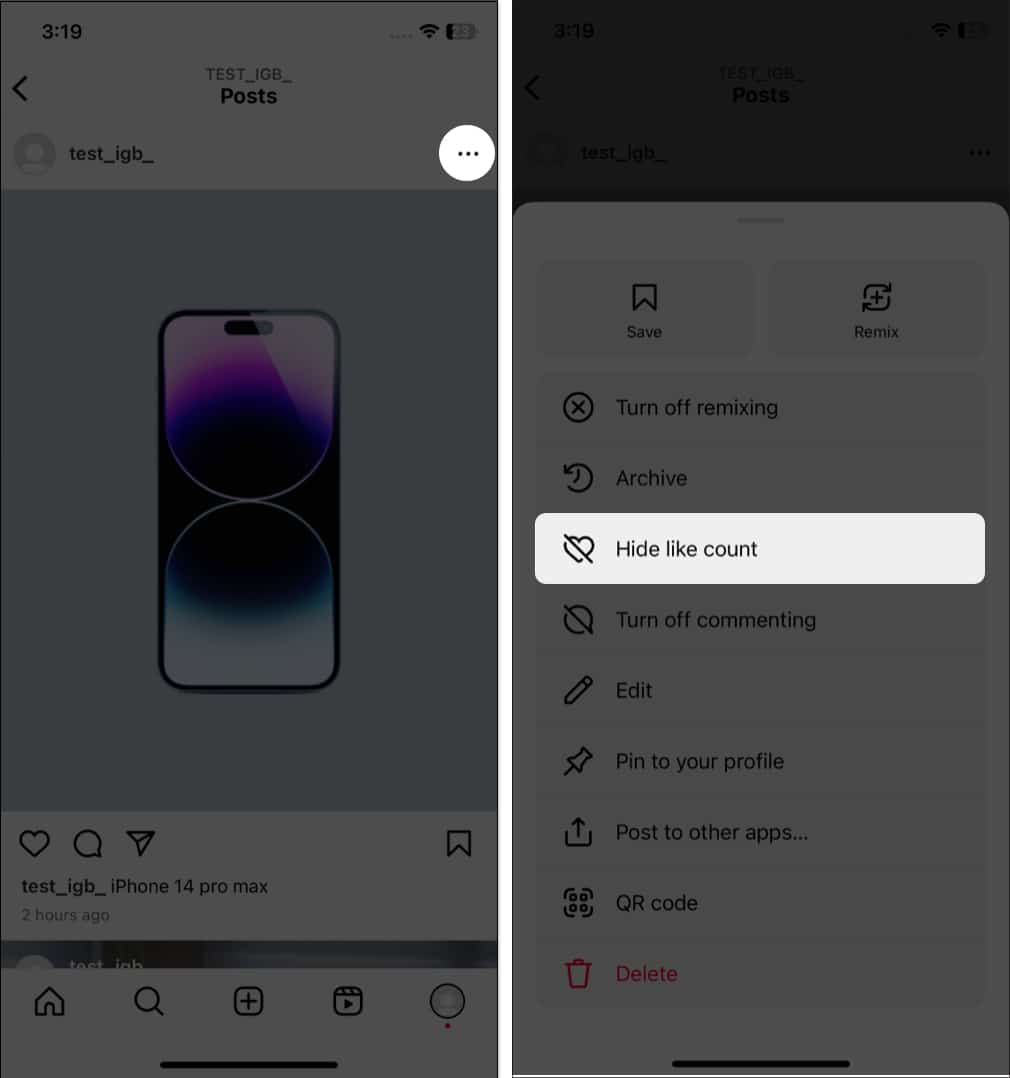 Per vedere il conteggio dei Mi piace, tocca Visualizza conteggio sotto il post.
Per vedere il conteggio dei Mi piace, tocca Visualizza conteggio sotto il post.
44. Cambia rapidamente account
Poiché gestisco più account Instagram, è piuttosto frustrante disconnettersi ogni volta e quindi accedere di nuovo. Se riscontri lo stesso problema, segui i passaggi seguenti;
Apri la pagina del tuo profilo e tocca il tuo ID in alto. Scegli l’account a cui vuoi accedere.
45. Filtra le notifiche
Supponiamo che tu abbia aperto Instagram e abbia ricevuto una marea di notifiche. Ora passare attraverso ognuno richiede tempo e sicuramente scoraggiante. Che ne dici di classificare le notifiche per una rapida visualizzazione? Questa funzione è disponibile solo negli account professionali.
Apri Instagram → tocca l’icona dell’amore. Tocca Filtro. Scegli la categoria dell’avviso e tocca Applica.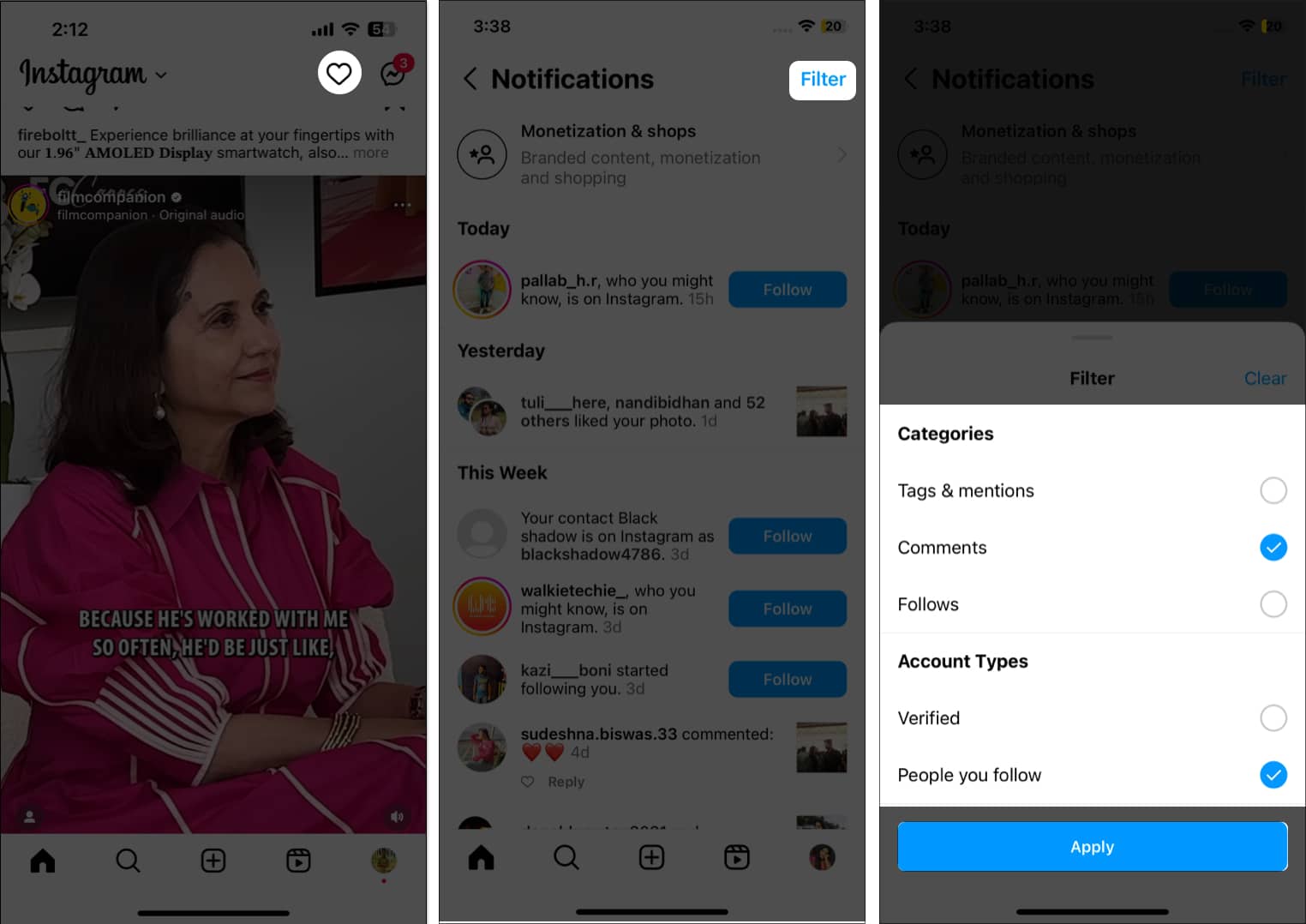
46. Condividi un post come Storia
Ti sei imbattuto in un post interessante e volevi condividerlo con i tuoi follower? Puoi farlo nel seguente modo:
tocca l’icona Condividi sui post. Seleziona Aggiungi alla storia.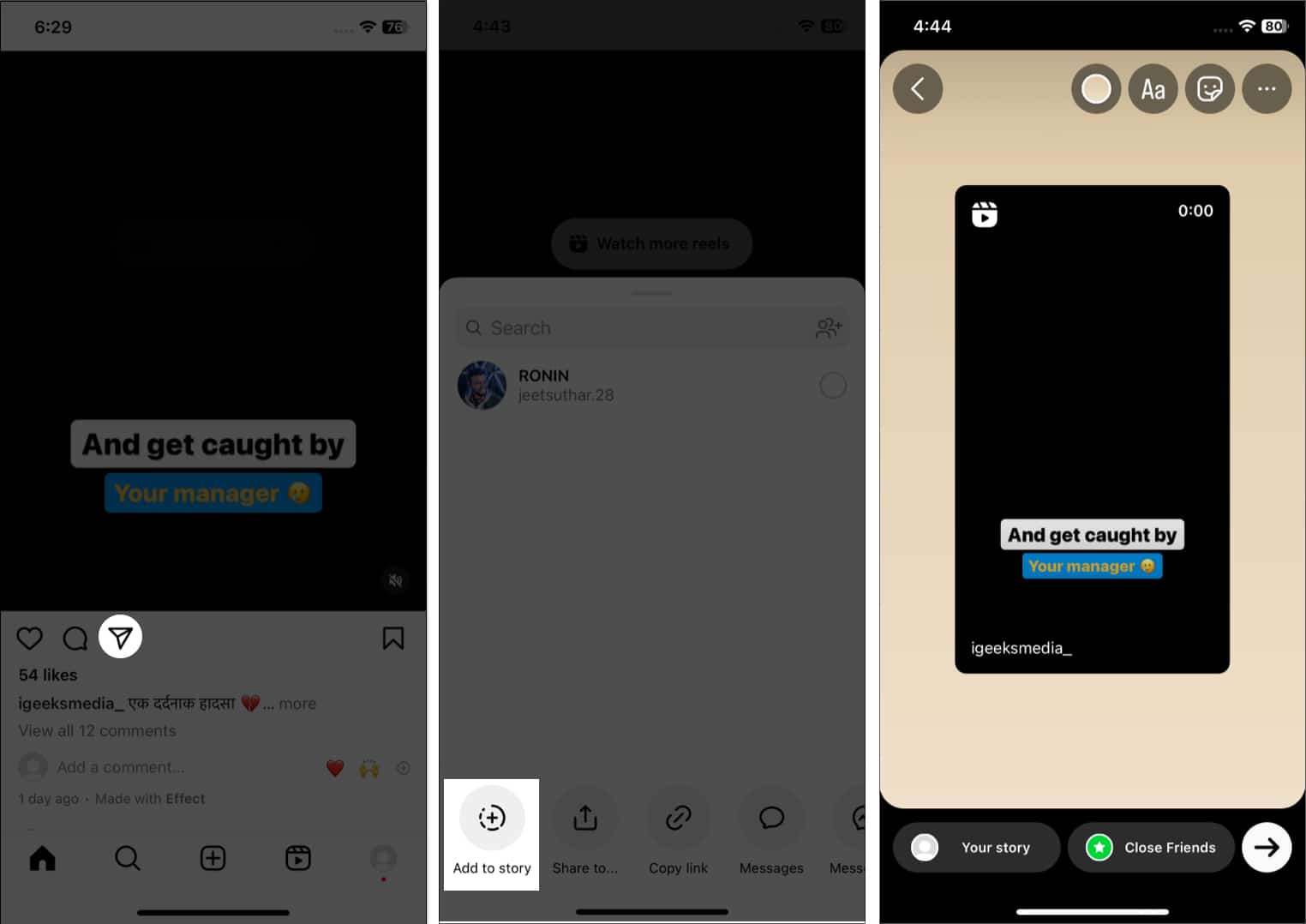
Puoi condividere il post tramite Messenger, WhatsApp, Twitter, Facebook, Snapchat, ecc. Inoltre, puoi copiare il link di quel post se necessario.
47. Nascondi la storia e la diretta da persone specifiche
Instagram ti consente di modificare le impostazioni sulla privacy della tua storia e dei video in diretta.
Vai a Impostazioni e privacy. 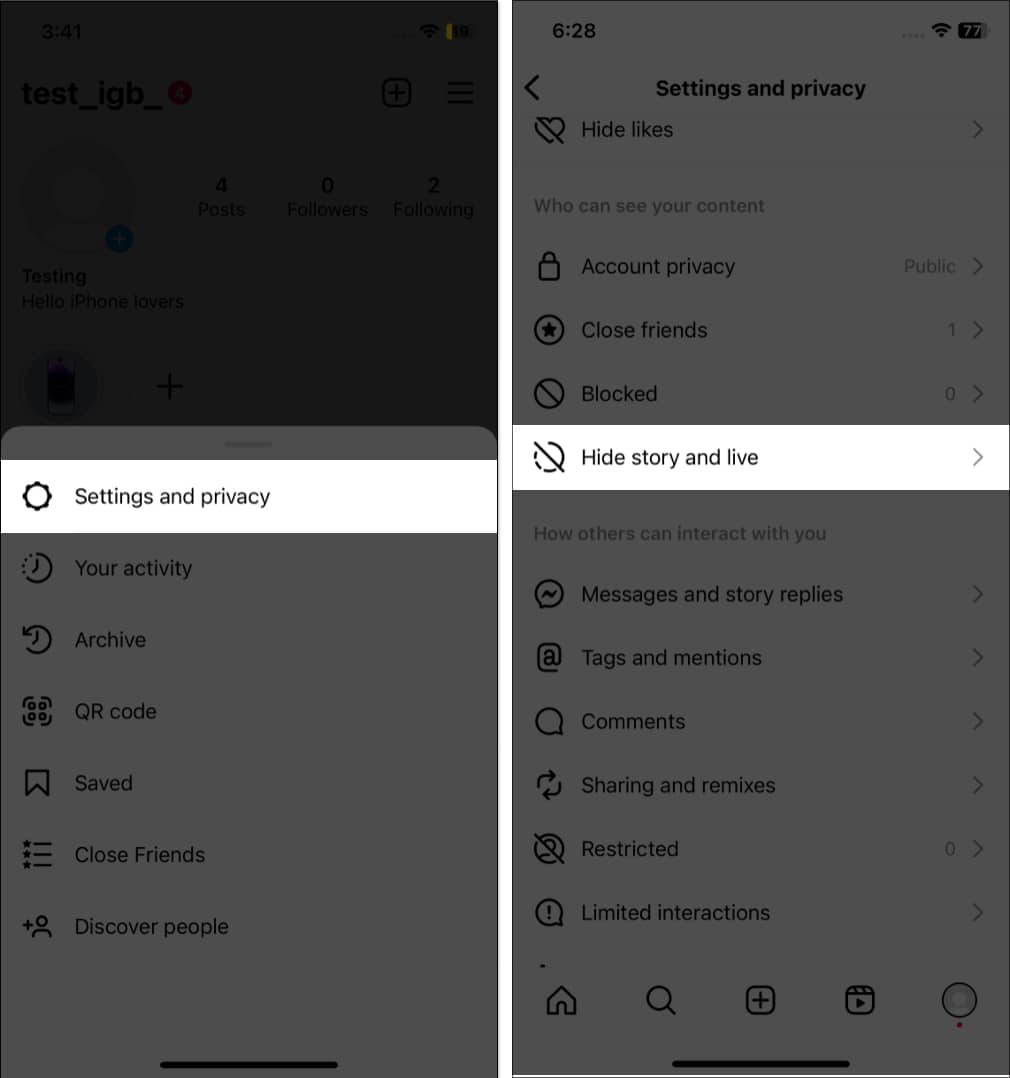 Seleziona Nascondi storia e vivi e toccalo di nuovo. Cerca gli utenti da cui vuoi nasconderti. Tocca Fine.
Seleziona Nascondi storia e vivi e toccalo di nuovo. Cerca gli utenti da cui vuoi nasconderti. Tocca Fine.
48. Generazione automatica di sottotitoli video
Quando dimentico i miei AirPods a casa mentre sono in viaggio, questa funzione mi salva la vita. Genera automaticamente didascalie per video e bobine IGTV e puoi goderteli senza audio.
Apri Impostazioni e privacy → Accessibilità → Sottotitoli.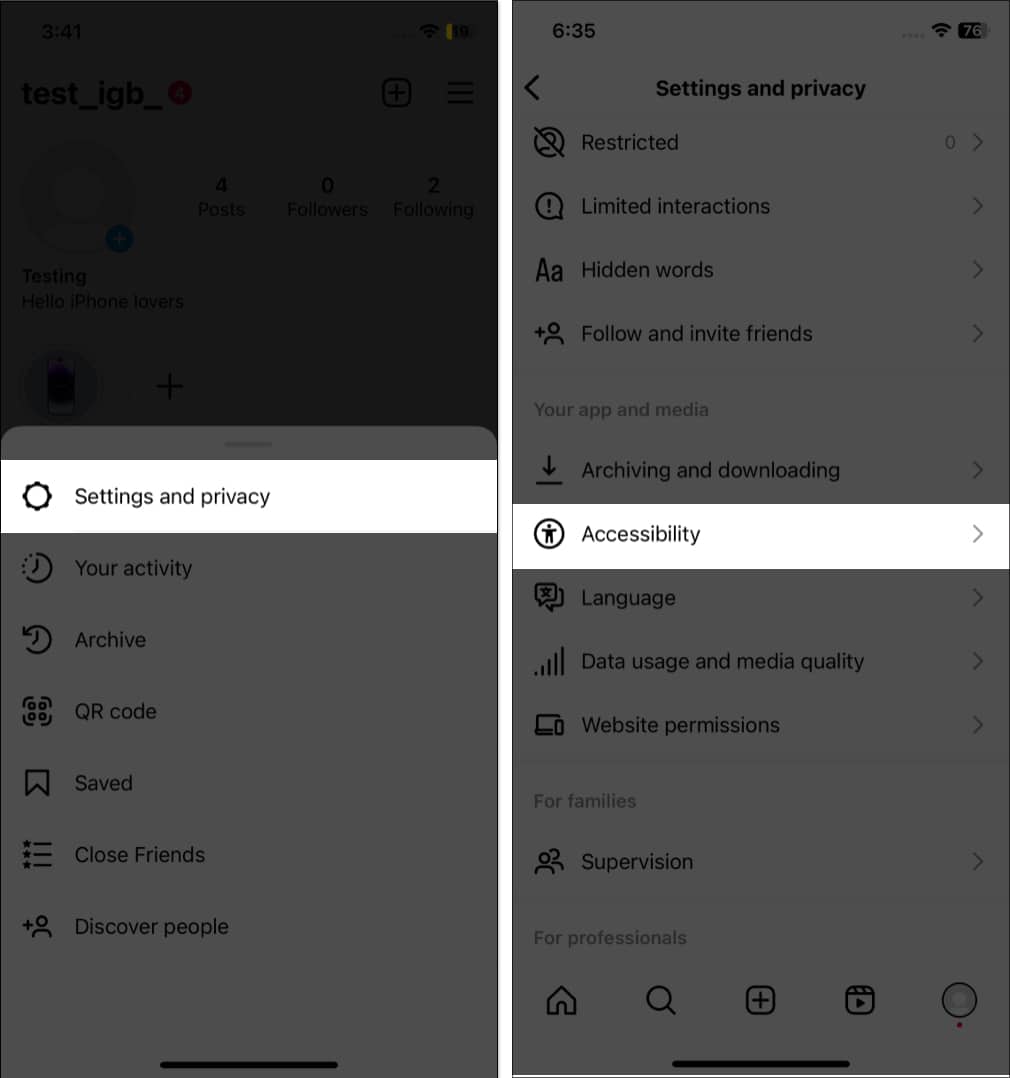 Attiva Sottotitoli.
Attiva Sottotitoli. 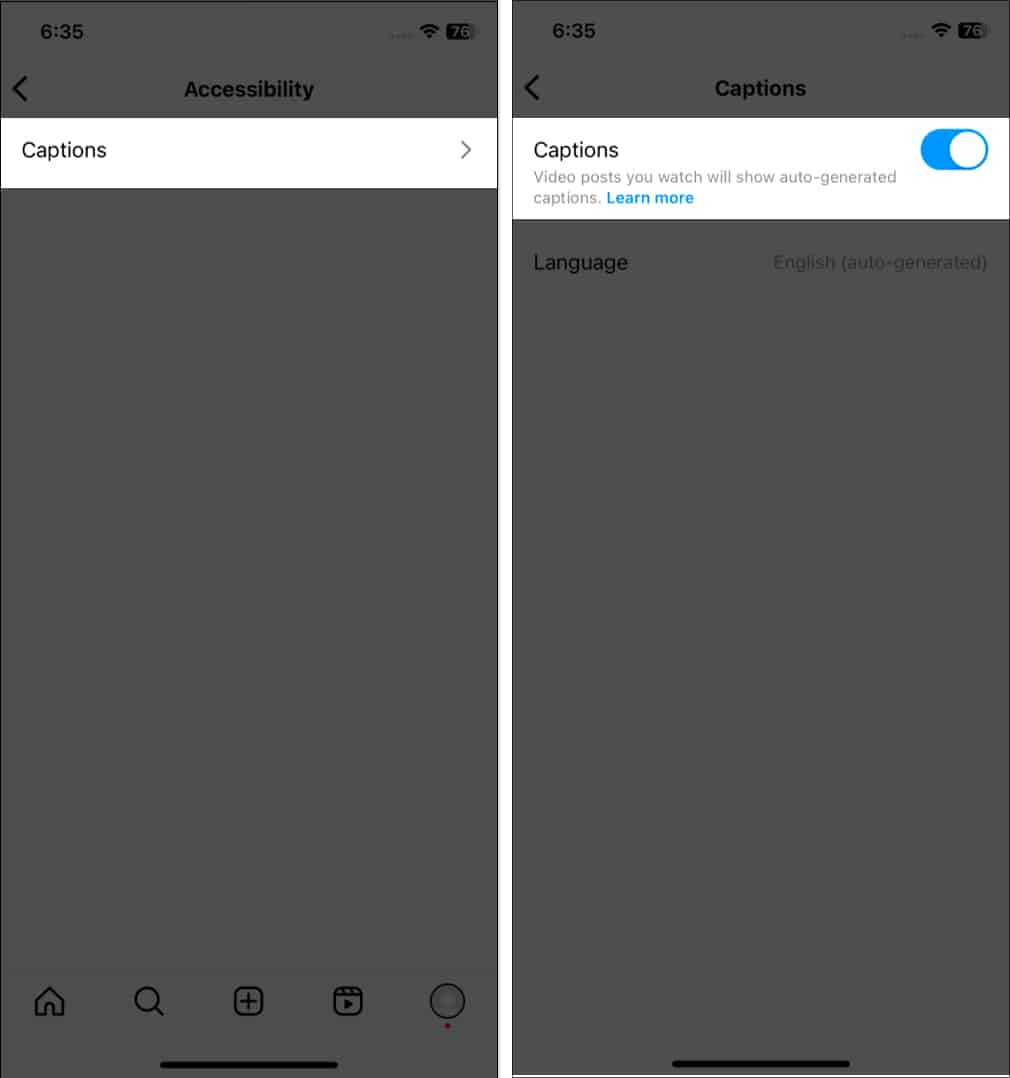
49. Cambia la lingua di Instagram
In effetti, sarà divertente usare la tua app preferita nella tua lingua madre.
Apri Impostazioni e privacy → Lingua. Tocca Continua.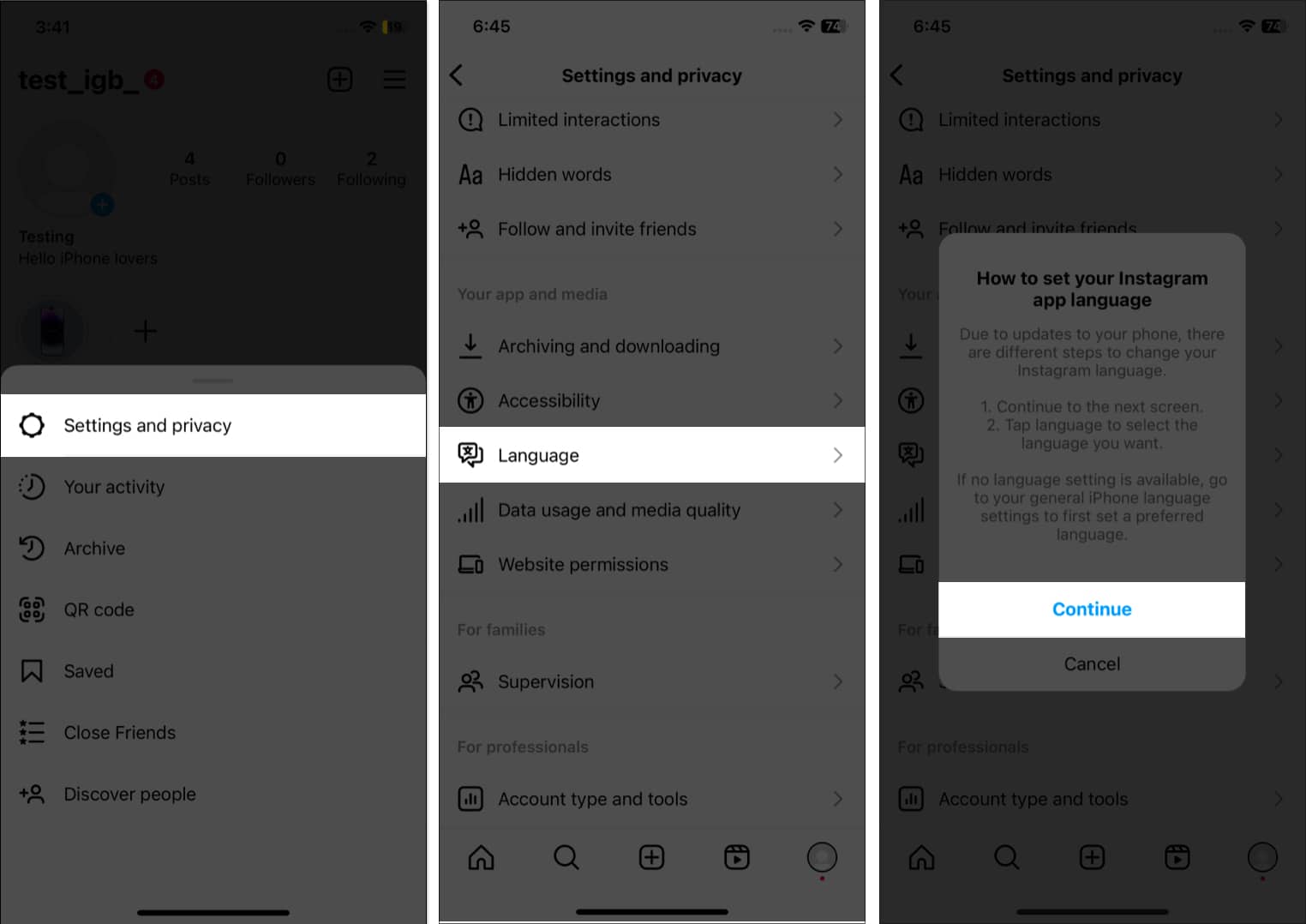 Ti reindirizzerà alle impostazioni del tuo iPhone. Tocca Lingua. Scegli la tua lingua preferita.
Ti reindirizzerà alle impostazioni del tuo iPhone. Tocca Lingua. Scegli la tua lingua preferita.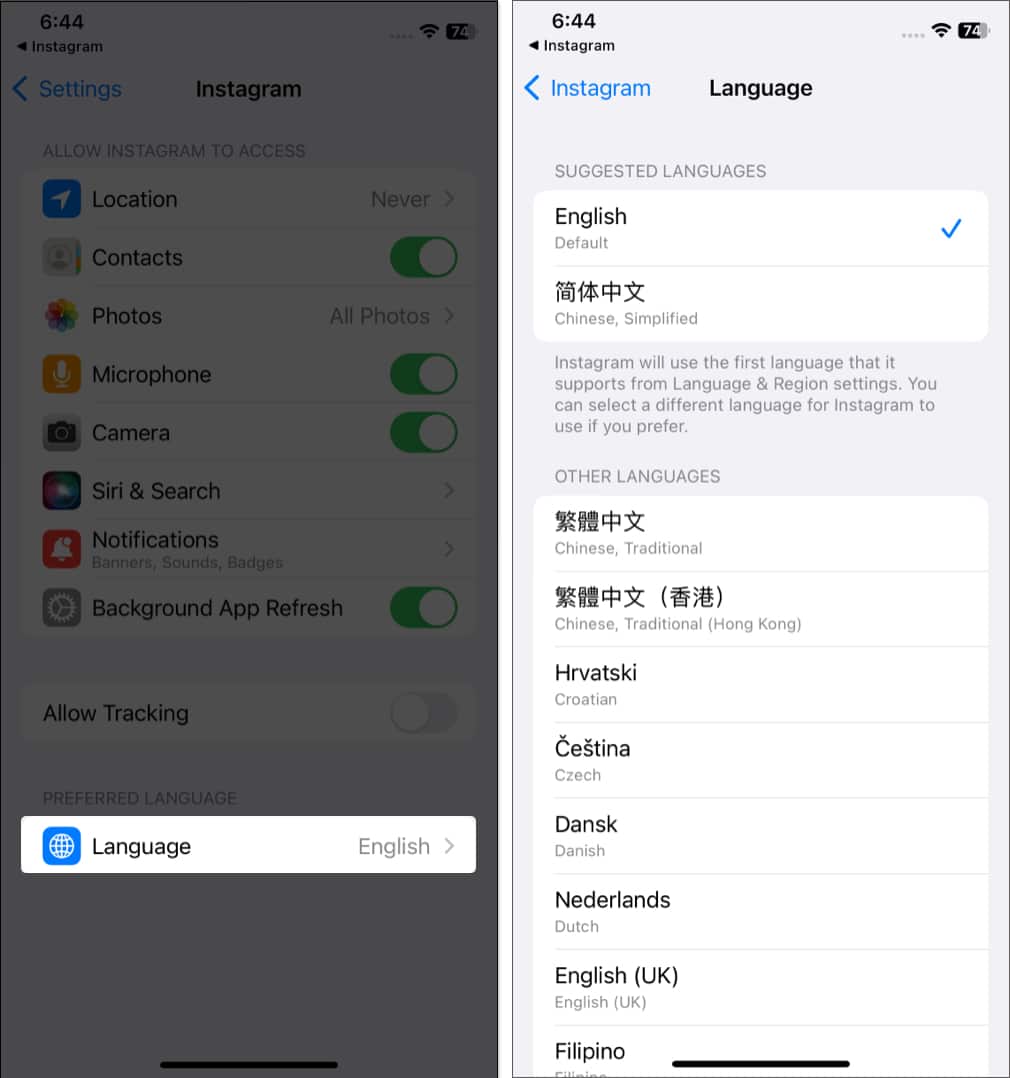
50. Controlla l’accesso di app e siti web al tuo account
A volte utilizzo il mio ID Insta per registrarmi ad app e siti web per risparmiare tempo. Quindi, quando non ricordo le credenziali, controllo l’accesso all’app di Instagram. Inoltre, concedere ai dettagli dell’account l’accesso a siti Web ombreggiati non è sicuro. Quindi, se hai concesso le autorizzazioni dell’ID Instagram a qualsiasi app o sito Web, controlla e rimuovilo.
Vai a Impostazioni e privacy → Autorizzazioni sito web → App e siti web. Qui vedrai gli elenchi di app con autorizzazione attiva. 
Puoi anche controllare le app e i siti Web per i quali l’autenticazione è scaduta o per cui hai rimosso l’accesso.
51. Controlla le fatture dei tuoi ordini e pagamenti
Negli ultimi tempi i post acquistabili su Instagram hanno creato scalpore. Adoro acquistare prodotti fantasiosi da Insta ed ecco come ne tengo traccia.
Vai a Impostazioni e privacy. Tocca Ordini e pagamenti. 
52. Condividi rapidamente il tuo ID Insta
Vuoi un trucco per condividere il tuo account Insta senza digitare il tuo ID? Procedi nel seguente modo:
tocca l’icona dell’hamburger. Seleziona il codice QR. Ora mostra il codice al tuo amico. 
Puoi anche selezionare Condividi profilo o Copia collegamento per condividere il tuo ID Insta. Inoltre, puoi creare codici QR anche per i tuoi post.
Apri il post e tocca l’icona con tre puntini. Seleziona Codice QR. Tocca Salva in Rullino fotografico. 
53. Ottieni la verifica su Instagram
Il badge di verifica è un segno di affidabilità che aiuta i follower a connettersi con te. Ma come ottenerlo? Solo gli account professionali sono idonei per questo.
Apri Impostazioni e privacy → Strumenti e controlli per i creator. Tap Request verification. Fill out the form and tap Submit. 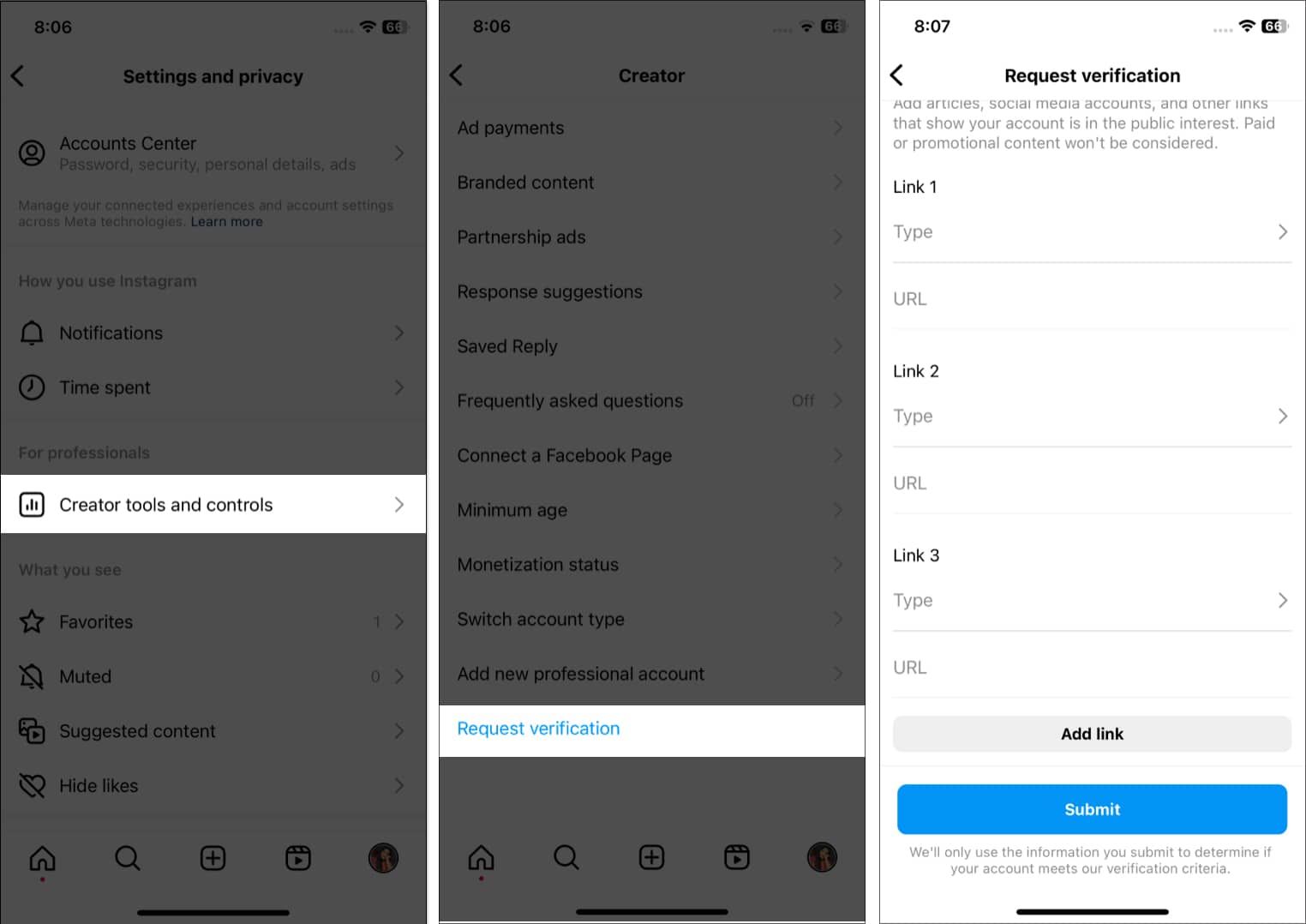
Rock on, Instagram stars!
I hope this extensive guide provided you with useful pointers. But that’s not all! There are many more tips and tricks to use Instagram on iPhone on our website. If you are getting started with Instagram Reels, Avatar, or Instagram Notes, we have guides on that as well. So, you may explore those and find answers to your Instagram problems.
Explore more…
Author Profile
Ava is an enthusiastic consumer tech writer coming from a technical background. She loves to explore and research new Apple products & accessories and help readers easily decode the tech. Along with studying, her weekend plan includes binge-watching anime.
